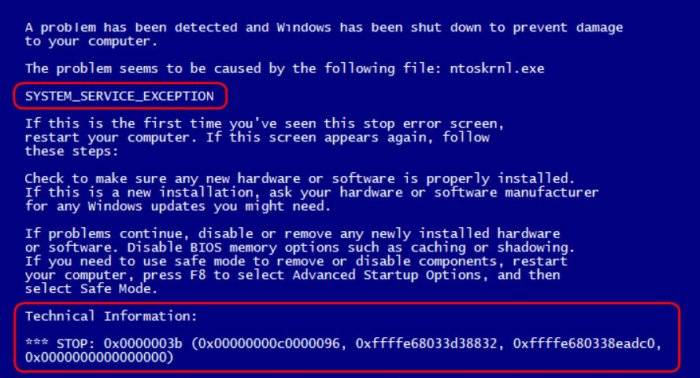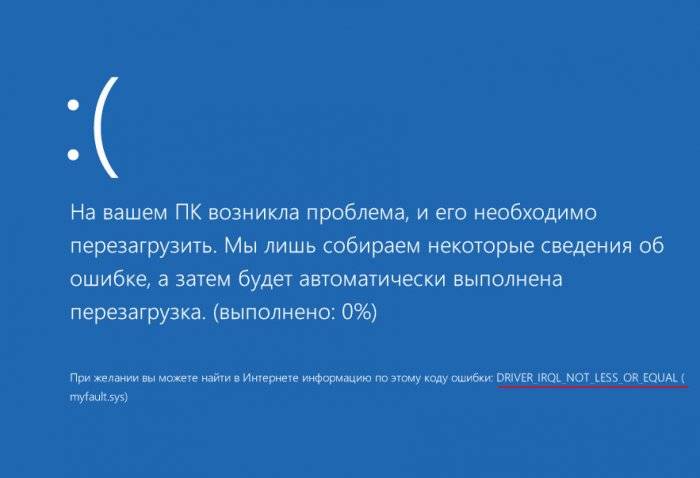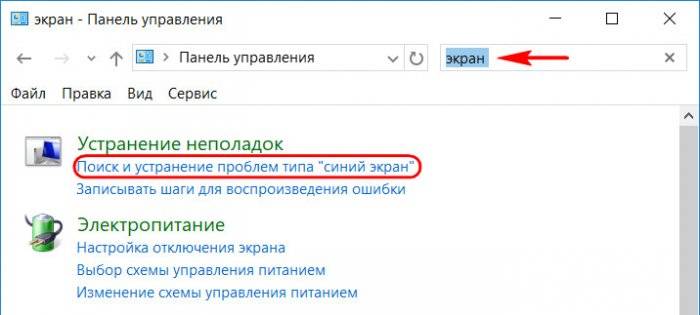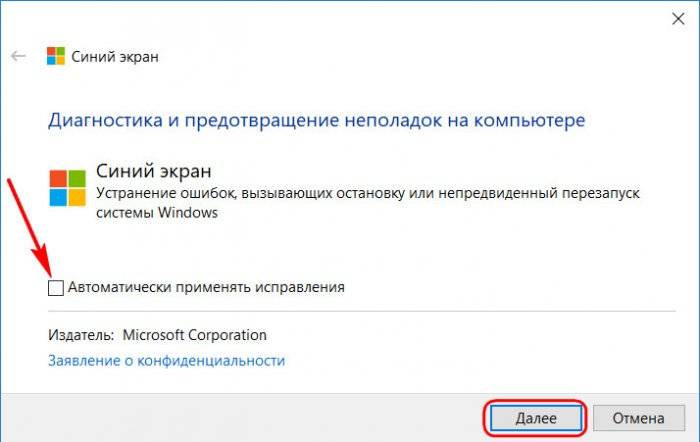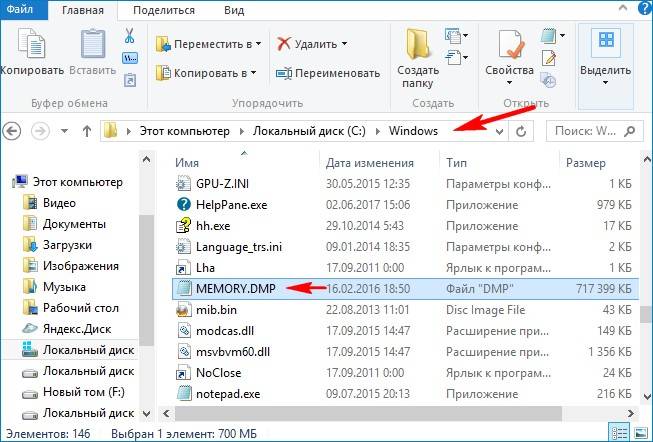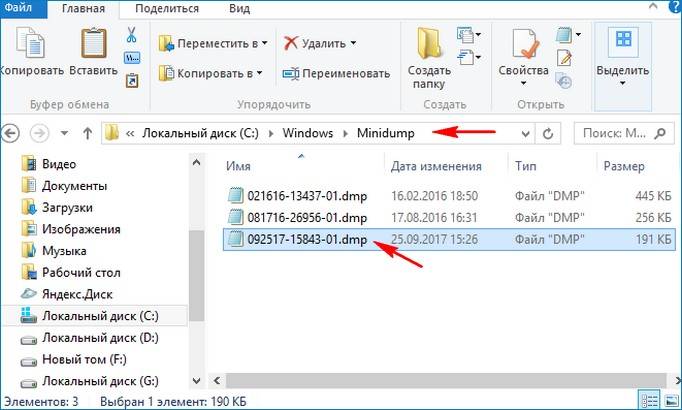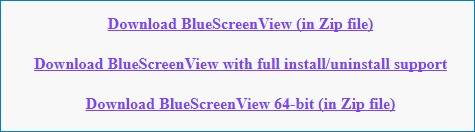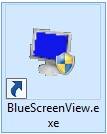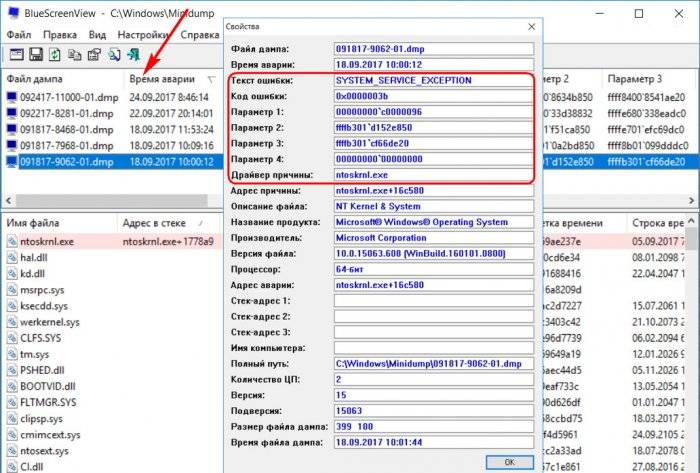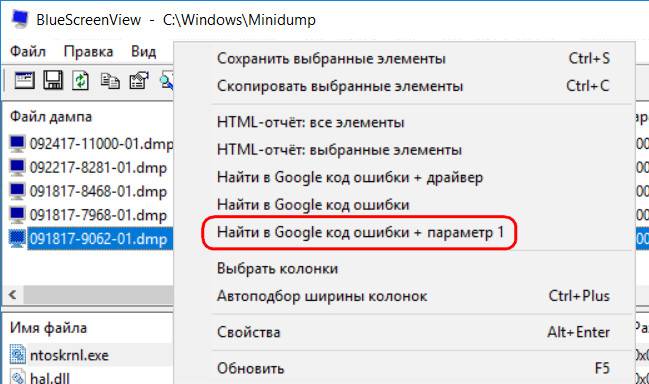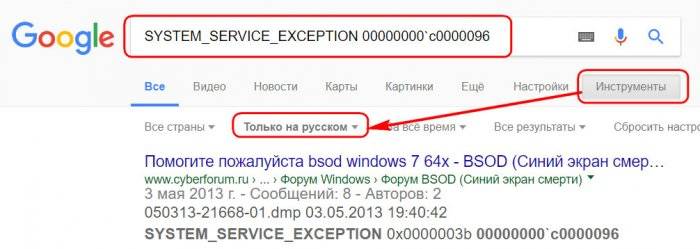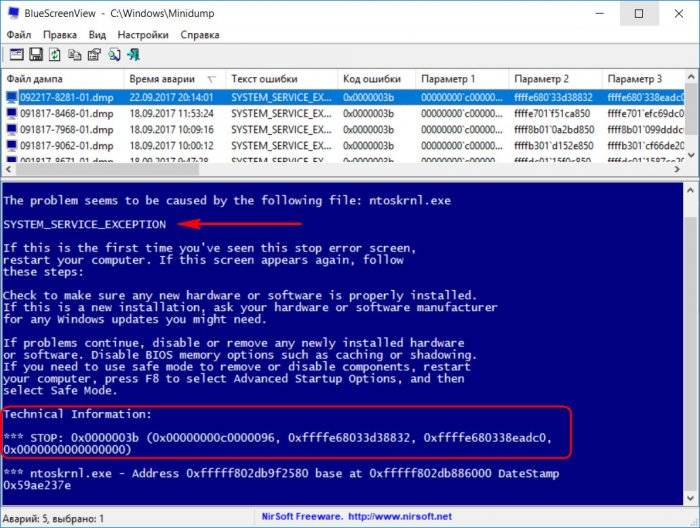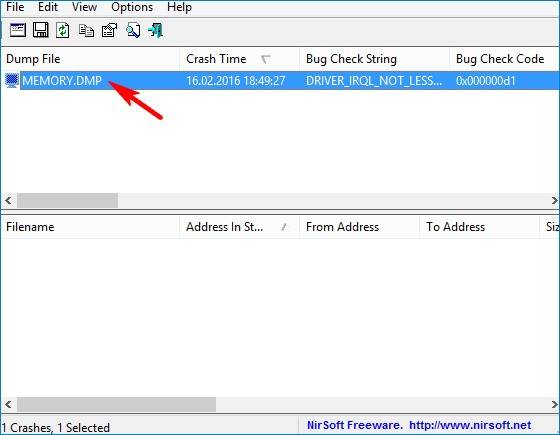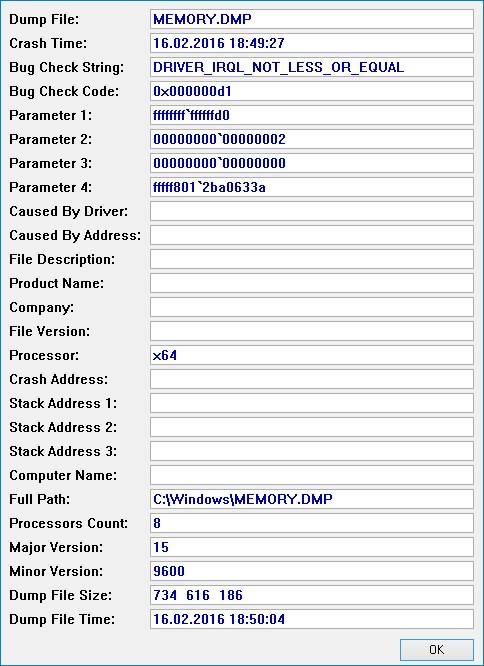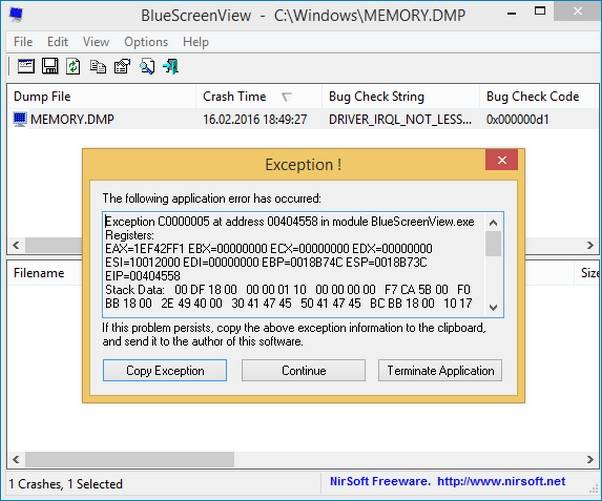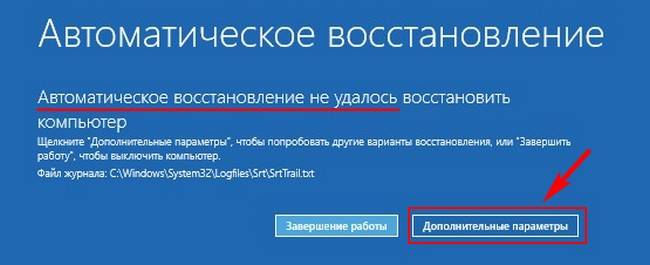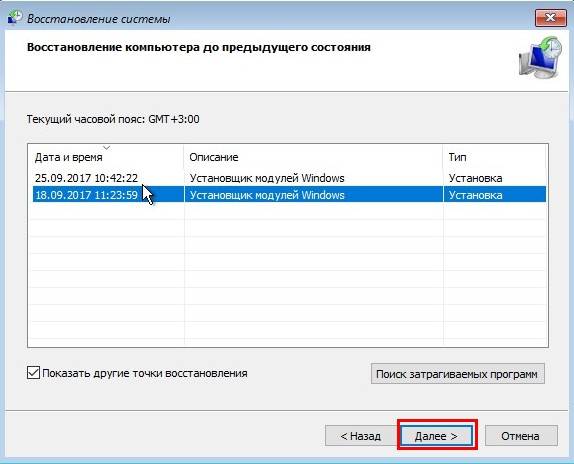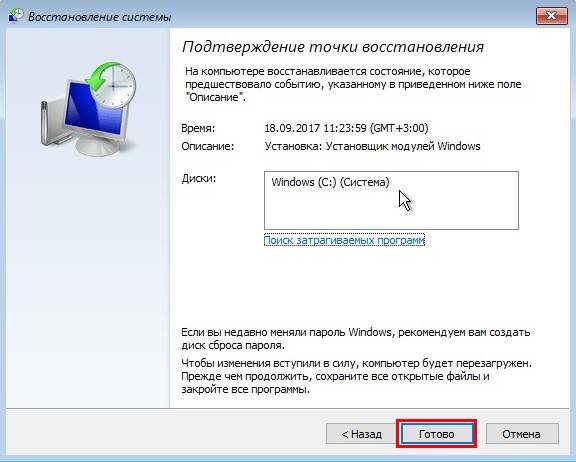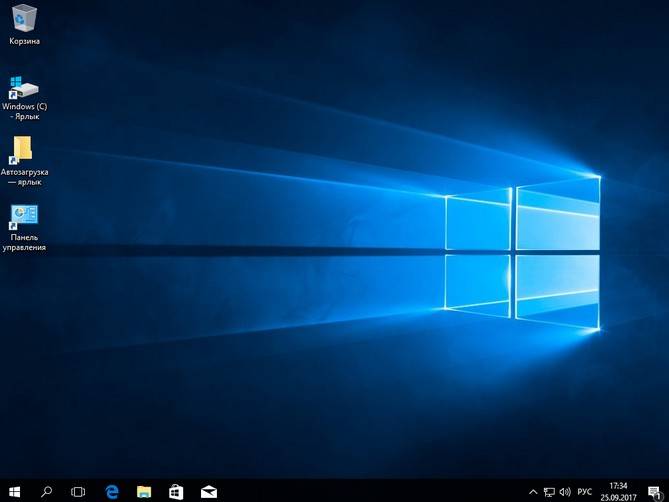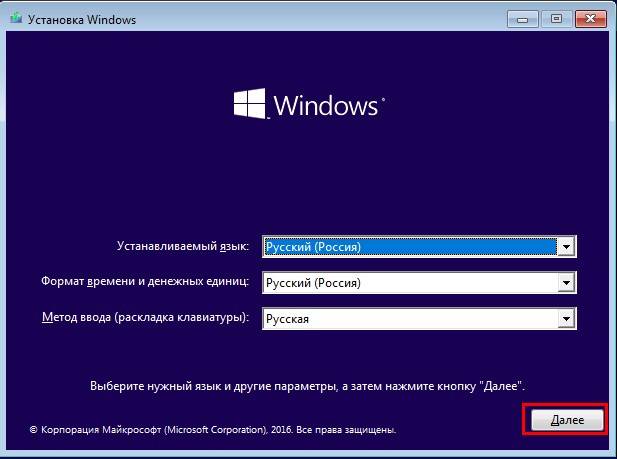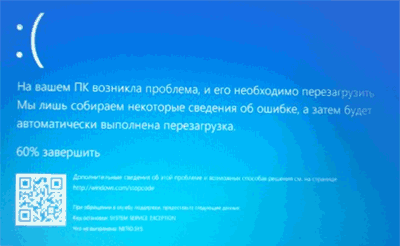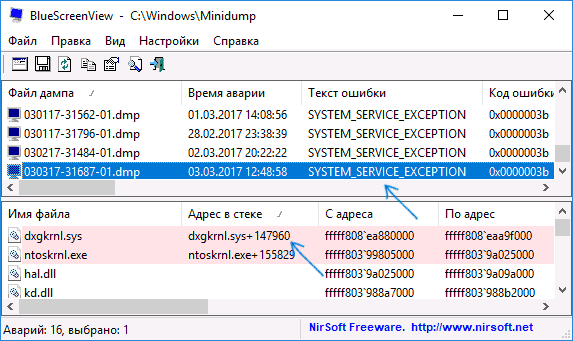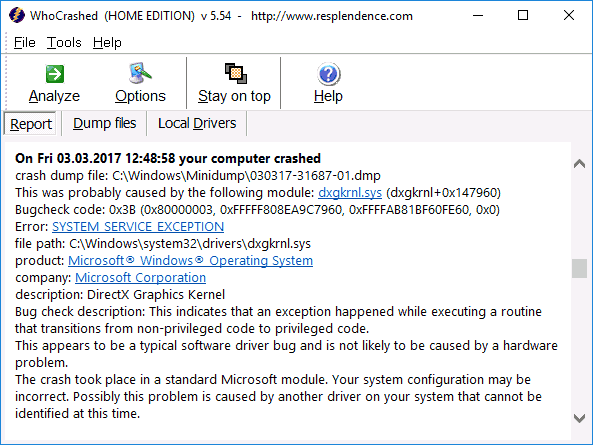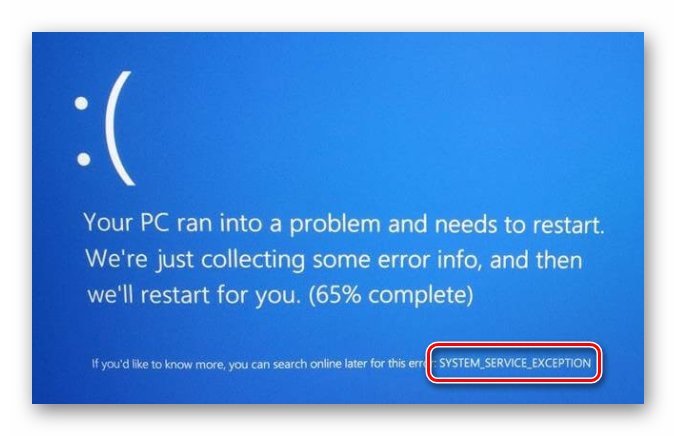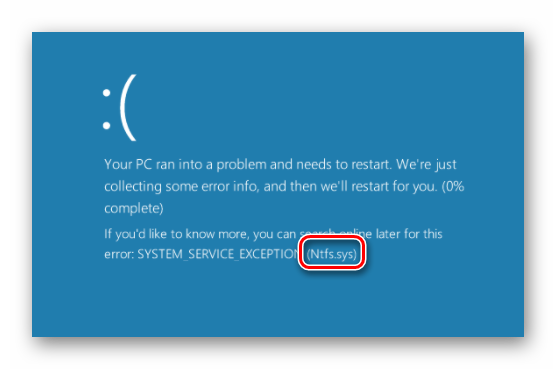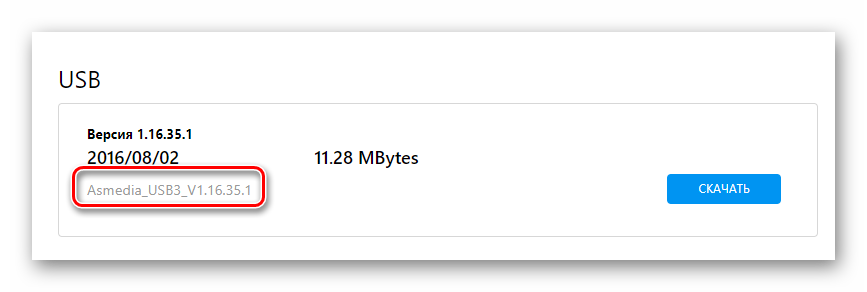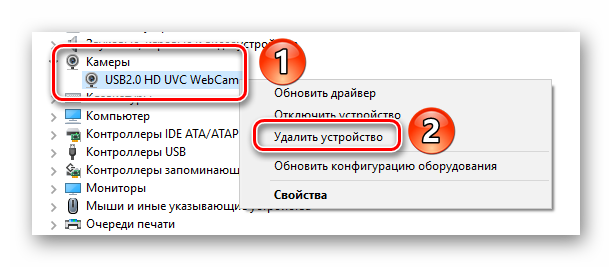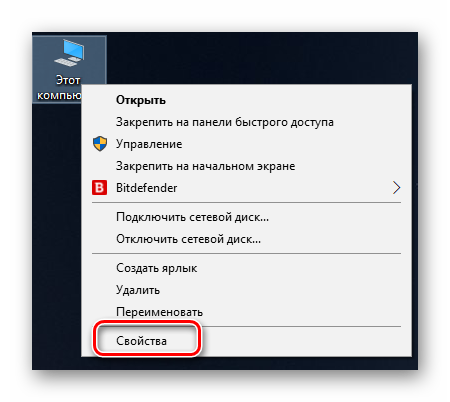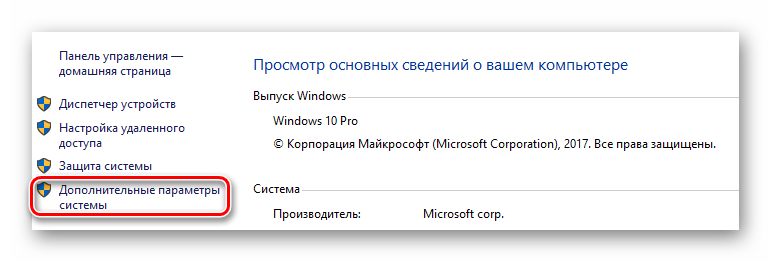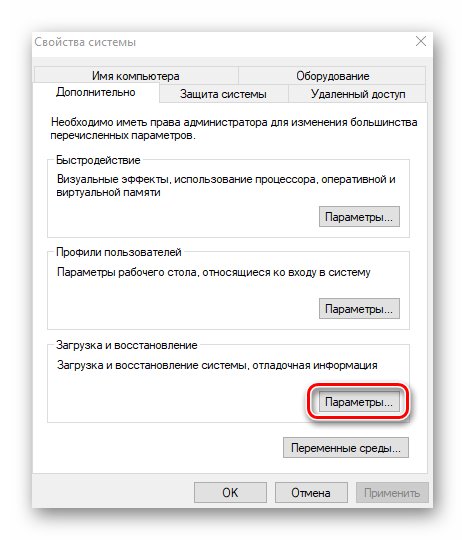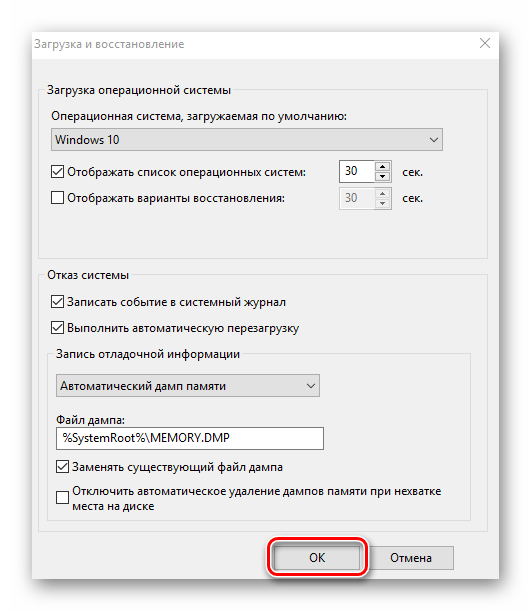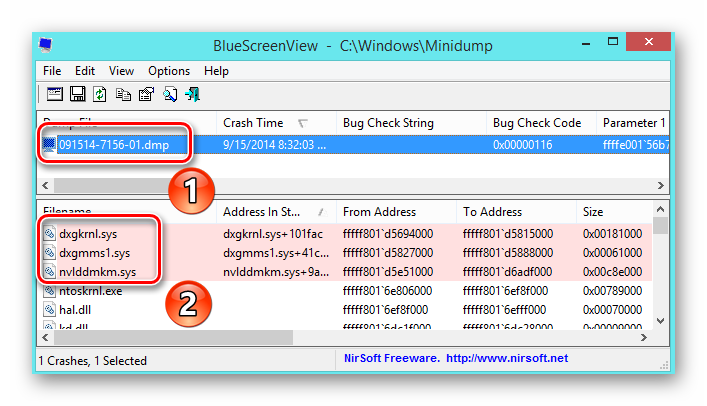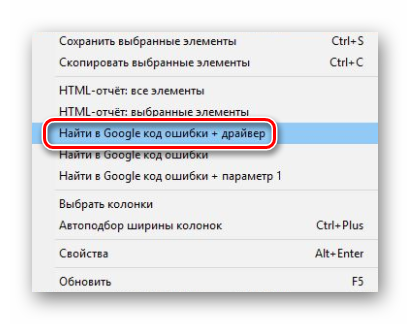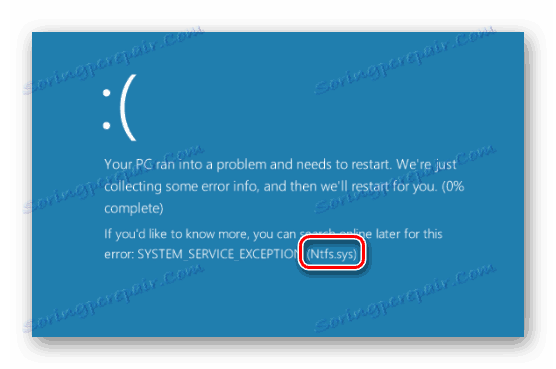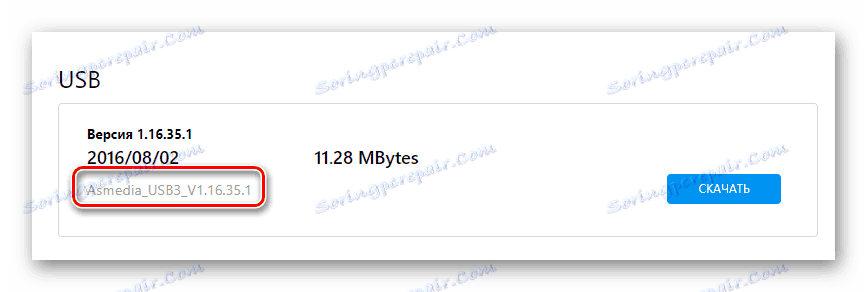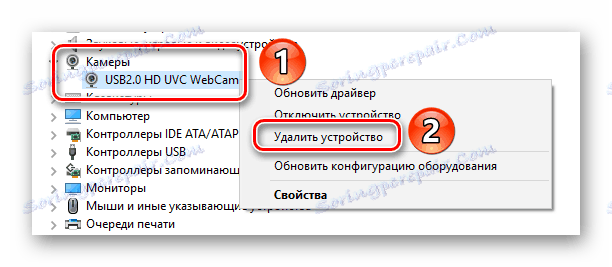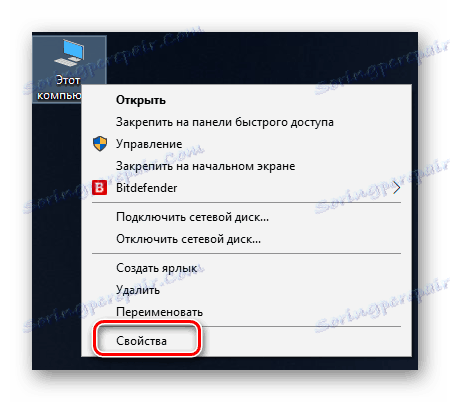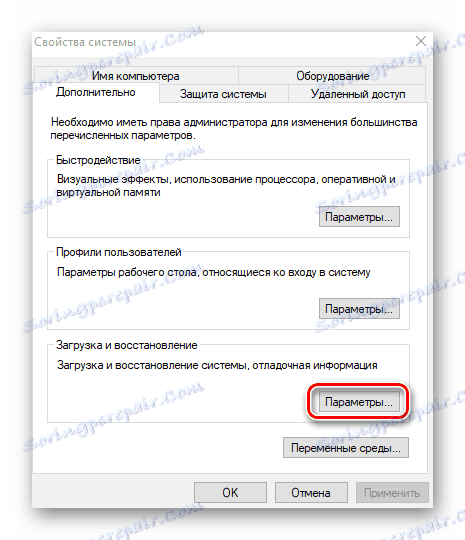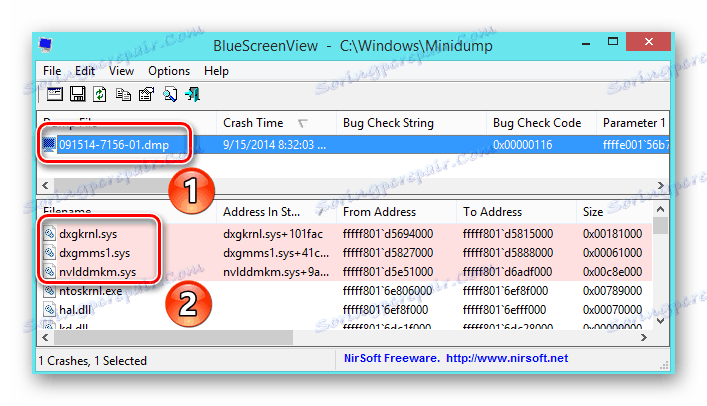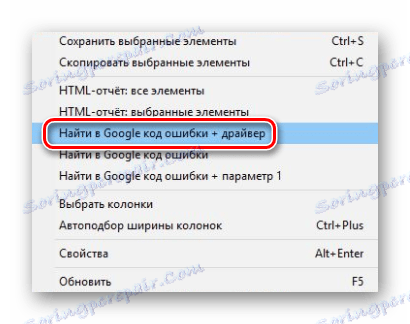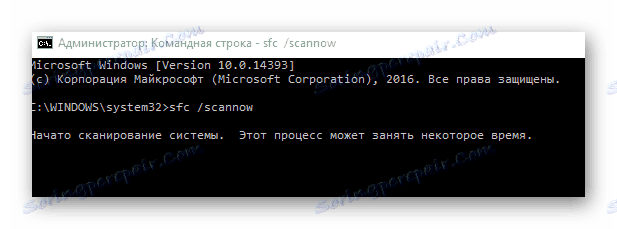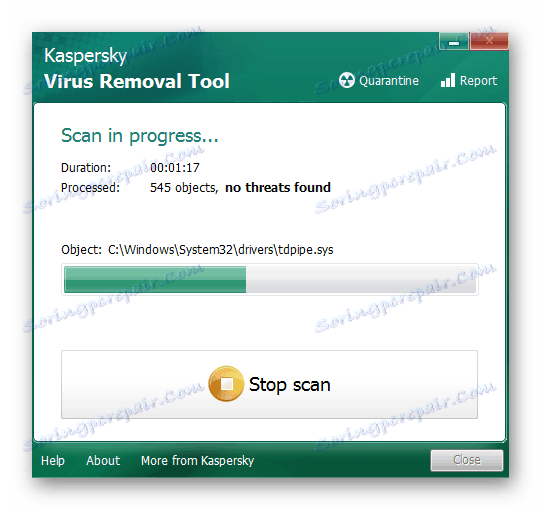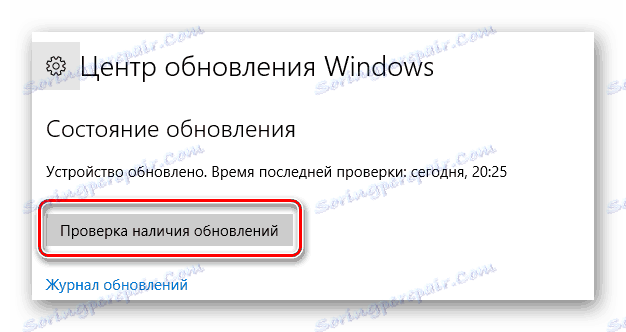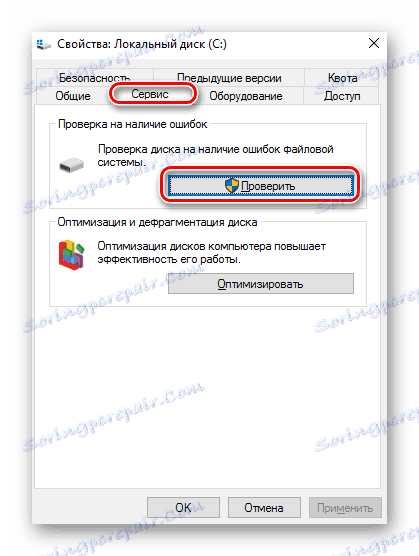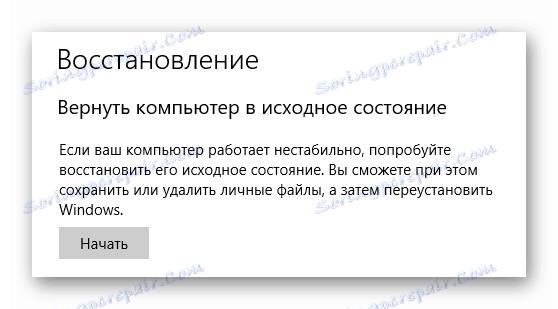Многие пользователи Windows 11 сообщают, что не могут открыть файлы PNG на своем ПК. Если вы столкнулись с этой ошибкой, в этой статье вы найдете список методов, которые можно применить для ее устранения.
Почему Windows 11 не может открывать файлы PNG?
- Вирус или вредоносное ПО. Если активный вирус повреждает вашу систему, он может повредить файлы на ПК, тем самым препятствуя их открытию.
- Поврежденный файл. Если файл PNG, который вы пытаетесь открыть, поврежден или поврежден, файл не откроется.
- Поврежденное программное обеспечение для просмотра фотографий. Если программное обеспечение, используемое для открытия файла PNG, повреждено или неисправно, Windows 11 будет трудно открыть такой файл.
- Неправильное изменение размера файла. При попытке изменить размер изображения вы можете уничтожить файл из-за неправильного размера.
- Неполный файл. Если вам предоставили доступ к файлу, возможно, передача не была завершена или процесс был нарушен.
Что делать, если файлы PNG не открываются в Windows 11?
Прежде чем мы перейдем к более сложным методам устранения неполадок, вот несколько быстрых исправлений, которые вы можете попробовать:
- Перезагрузите Windows.
- Закройте все фоновые приложения.
- Запустите быструю проверку на вирусы в Защитнике Windows.
Если эти быстрые исправления не помогли устранить ошибку, вот несколько исправлений, которые вы можете попробовать:
1. Запустите сканирование SFC/DISM
- В строке поиска Windows введите «Командная строка», щелкните приложение правой кнопкой мыши и выберите «Запуск от имени администратора».
- В запросе управления учетными записями пользователей нажмите Да.
- Во всплывающем окне введите следующую команду:
SFC /scannow - Введите следующее и нажмите Enter :
DISM.exe /Online /Cleanup-image /Restorehealth - Дождитесь окончания сканирования и перезагрузите компьютер.
Если вы столкнулись с ошибкой ресурсов Windows во время сканирования SFC, прочтите наше руководство.
2. Преобразуйте файл PNG в другой формат изображения.
- Нажмите Windows клавишу + E, чтобы открыть проводник.
- Щелкните параметр «Подробнее» на панели команд и выберите «Параметры».
- Нажмите на вкладку «Вид» и установите флажок «Скрыть расширения для известных типов файлов».
- Нажмите «Применить» и нажмите «ОК», чтобы сохранить изменения.
- Закройте окно и найдите любую папку, в которой есть файл PNG.
- Щелкните правой кнопкой мыши файл PNG и выберите «Переименовать».
- Сотрите расширение PNG в конце файла, замените его на JPG или любые другие распространенные расширения изображений и нажмите Enter.
Изменение расширения файла должно исправить ошибку, из-за которой файл PNG не открывается в Windows.
3. Измените программное обеспечение для просмотра изображений по умолчанию.
- Нажмите Windows клавишу + I, чтобы открыть окно настроек.
- В левой части окна нажмите «Приложения» и выберите «Приложения по умолчанию».
- Введите «Фотографии» в строке поиска и нажмите «Приложение для фотографий».
- В следующем окне вам будет показан список типов файлов, которые открываются с помощью приложения «Фотографии».
- Найдите расширение PNG или любое другое расширение, которое вы хотите открыть, и убедитесь, что выбрано приложение «Фотографии».
- Если «Фотографии» не выбраны, нажмите «Выбрать по умолчанию» и выберите приложение «Фотографии».
- Закройте окно настроек и попытайтесь снова открыть файл PNG.
Изменение программного обеспечения для просмотра фотографий по умолчанию гарантирует, что вы открываете файлы PNG с помощью правильного программного обеспечения.
4. Сбросьте приложение «Фотографии».
- Нажмите Windows клавишу + I, чтобы открыть Настройки.
- На левой панели нажмите «Приложения» и выберите «Установленные приложения».
- В строке поиска введите «Фотографии», щелкните значок с тремя точками рядом с приложением «Фотографии» и выберите «Дополнительные параметры» в раскрывающемся меню.
- Нажмите «Сброс».
- Закройте приложение «Настройки» и попробуйте снова открыть файл PNG.
Сброс приложений для фотографий должен вернуть приложение к его конфигурации по умолчанию. Он должен правильно открывать файлы PNG.
Если ошибка не устранена после попытки исправить все ошибки, описанные в этой статье, в крайнем случае переустановите приложение «Фотографии». Это устранит ошибку.
Вы можете сообщить нам в разделе комментариев, если у вас есть другие решения для решения проблемы Windows 11 без открытия файлов PNG.
Содержание
- 1 Что это такое?
- 2 Почему появляется Blue Screen?
- 3 Способы решения проблемы синего экрана
- 4 Дополнительная полезная информация по устранению BSOD
- 5 Что такое Windows.com/stopcode
- 6 Причины появления ошибки stopcode
- 7 Как исправить Windows.com/stopcode
- 8 Заключение
- 9 Синий экран в Windows 10
Так называемый «синий экран смерти» в Windows 10 видоизменился в сравнении с более ранними выпусками операционной системы. Однако, причины его появления и принципы решения проблемы (за исключением некоторых моментов) остались прежними.
Что это такое?
Синим экраном смерти (Blue Screen или BSOD) называется окно с уведомлением для пользователей и специалистов по IT с информацией о возникшей критической ошибке. Как и в прошлых редакциях, в десятой версии ОС от Microsoft BSOD сопутствует серьёзным системным проблемам, аппаратным конфликтам и фатальным сбоям.При этом появляется сообщение, извещающее, что компьютер испытывает проблемы и будет перезагружен, а также краткое описание критической ошибки. В последних редакциях Windows 10 дополнительно появился QR-code, отсканировав который пользователь может подробнее узнать о конкретной ошибке и изучить рекомендации по её исправлению.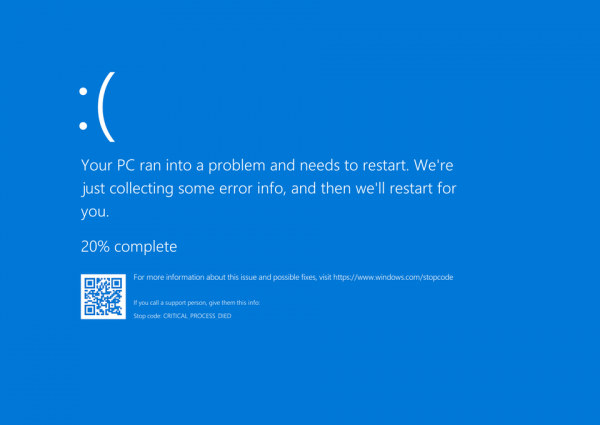
Почему появляется Blue Screen?
Окно с Blue Screen в Windows 10 может возникнуть, как во время загрузки системы перед появлением экрана приветствия или рабочего стола и после входа в учётную запись, так и спустя определённый интервал времени после начала работы, а также во время запуска какого-либо приложения или игры и во многих других ситуациях.Основные возможные причины появления BSOD, это:Такое большое количество факторов возникновения синего экрана смерти не подразумевает простых и универсальных вариантов решения проблемы. Тем не менее, при желании в Windows 10 разобраться с BSOD сможет и не особо продвинутый пользователь.
Критические ошибки
Чтобы начать действовать, прежде всего следует разобраться в описании конкретной критической ошибки. Сделать это иногда бывает проблематично по той причине, что ПК перезагружается сразу же после появления синего экрана. Если после сбоя система хоть какое-то время работает в нормальном режиме, необходимо отключить перезагрузку вручную:
Описанные манипуляции позволят детально прочитать сообщение синего экрана. Решения по конкретным стоп-кодам (которых, на самом деле, очень много) можно посмотреть в интернете. Наиболее распространённые критические ошибки представлены ниже.
Таблица: 10 распространённых критических ошибок Windows 10
| Название стоп-ошибки | Описание и вероятные причины возникновения |
| DEVICE QUEUE NOT BUSY | Устройство не заняло очередь. Скорее всего, имеются неполадки «железа» либо драйверов. |
| INVALID DATA ACCESS TRAP | Неверный доступ к данным. Возможно, нарушена работа аппаратной составляющей ПК либо драйверов. |
| MAXIMUM WAIT OBJECTS EXCEEDED | Превышено максимальное ожидание объекта. Ошибка вызывается работающими программами, чаще играми. |
| MEMORY MANAGEMENT | Ошибка управления памятью. Причины чаще аппаратные (неисправность, конфликт модулей ОЗУ), иногда неполадки связаны с программами, драйверами, системными файлами. |
| FILE SYSTEM | Файловая система нарушена. Может быть связано с состоянием системных файлов Windows. |
| FATAL UNHANDLED HARD ERROR | Фатальный сбой системы. Среди причин появления — повреждение файлов реестра. |
| INACCESSIBLE BOOT DEVICE | Недоступен Boot-девайс. Вероятно, не инициализирован загрузочный диск, либо считываемый при загрузке файл. |
| UNABLE TO LOAD DEVICE DRIVER | Невозможна загрузка драйверов устройства. Повреждены либо отсутствуют драйверы. |
| UNKNOWN HARD ERROR | Серьёзная неизвестная ошибка. Повреждение системного реестра в результате неисправности жёсткого диска. |
| CRITICAL PROCESS DIED | Критический процесс мёртв. Происходит при удалении, неправильном изменении или повреждении системных файлов. |
Способы решения проблемы синего экрана
Как показывает практика, устранение BSOD с использованием стоп-кода зачастую не приводит к положительному результату. Данный путь слишком «тернист» и малоэффективен при отсутствии достаточных познаний в области IT. Действия неопытного пользователя могут привести вплоть до полной неработоспособности Windows.Решить проблему синего экрана можно относительно просто и эффективно, но для этого рекомендуется действовать, придерживаясь изложенных далее методик и их последовательности. После каждого из вариантов выполните перезагрузку, запустите браузер, игру, «Фотошоп» или несколько тяжёлых приложений одновременно. Если система опять «падает» в BSOD, переходите к следующей инструкции.Данные рекомендации могут помочь лишь в том случае, если Windows хоть не надолго загружается после сообщения о критической ошибке. В иной ситуации (когда запуск ограничен синим экраном) следует воспользоваться спасательным Live CD или специальным диском восстановления.
Как загрузиться в Safe Mode?
Довольно часто синий экран смерти появляется прежде, чем пользователь успевает что-либо сделать после входа в Windows (выполнить проверку на вирусы, переустановить драйверы, сбросить или восстановить систему). Если ваш компьютер ведёт себя именно таким образом, попробуйте настроить загрузку системы в безопасном режиме:
В режиме Safe Mode операционная система работает с низким разрешением экрана и без поддержки основных служб и опций. Таким образом обеспечивается минимальная загруженность ПК. Лучше ничего не менять и сразу переходить к устранению Blue Screen.
Удаление вирусов и вредоносных программ
В современном интернете вредоносные программы широко распространены и опасность заражения ими ПК довольно высока даже при наличии мощной антивирусной поддержки. По этой причине, в случае с синим экраном (так же как и во многих других ситуациях, связанных с работоспособностью ПК), проверка компьютера на вирусы является приоритетной.Для выполнения поставленной задачи можно воспользоваться любым сканером-антивирусом. Проверку лучше выполнять в расширенном режиме, такая опция, как «Быстрая проверка» не всегда эффективна. Ниже перечислены некоторые из наиболее мощных утилит-сканеров:Все указанные программы портативны, то есть не требуют установки. Некоторые из них работают только в онлайн-режиме, впрочем, подключение к интернету необходимо всем приложениям для обновления баз антивирусных сигнатур. Встроенные в Windows 10 и в последние версии Google Chrome сканеры, по отзывам и тестам, менее эффективны в сравнении с перечисленным выше софтом.
Обновление драйверов
Если в сообщении синего экрана вы видите название проблемного компонента, это несколько облегчает задачу. Вам необходимо найти данные о модуле, скачать драйвер, например, с официального сайта его производителя, и затем установить через диспетчер устройств.При невозможности найти обеспечение на сбойный модуль или узнать, что именно вызывает критическую ошибку (в данном случае драйверы вам придётся переустановить на все основные устройства, начав с видеокарты). Действуйте следующим образом:
Также вы можете попытаться откатить драйверы, иногда это тоже срабатывает (например, после системных обновлений или установки на какое-либо устройство новых версий драйверов).
Используем точку восстановления
Ещё один метод решения проблемы синего экрана — откат Windows 10 через точку восстановления. Обычно ваша операционная система автоматически создаёт файл для отката при установке новых программ или драйверов (с работоспособными параметрами), поэтому этот вариант весьма эффективный. Восстановление настраивается следующим образом:
- Откройте «Панель управления» — «Система». Активируйте пункт «Защита системы».
- В одноимённой вкладке выделите системный диск (обычно это «Локальный диск C») и нажмите «Восстановить».
- В новом окне отметьте «Рекомендуемое восстановление», при этом будут отменены последние обновления, установки драйверов и другого ПО. Нажмите «Далее».
- При необходимости можно посмотреть, какие драйверы и программы затронет восстановление системы, щёлкнув по соответствующему пункту.
- Закройте окно с описанием удаляемого ПО для продолжения.
- Нажмите кнопку «Готово». Дождитесь окончания процесса восстановления системы и перезагрузки компьютера.
Blue Screen возникает во время работы приложения
Если BSOD беспокоит при запуске или во время работы какого-либо приложения (частая проблема с играми), а переустановка драйверов не помогает, попробуйте для записи отладочной информации поставить меньший дамп памяти:
- Из «Панели управления» перейдите в «Систему», где выберите её «Дополнительные параметры системы».
- В «Дополнительно» вам понадобятся «Параметры» из третьего пункта («Загрузка и восстановление»).
- В «Записи отладочной информации» автоматический дамп поменяйте на малый.
- По завершении нажмите «ОК».
- Подтвердите сохранение внесённых изменений («Применить» и «ОК» в свойствах системы). Перезагрузите компьютер и попробуйте вновь запустить сбойную программу или игру.
Альтернативные варианты — обновление проблемного приложения до последней версии или, в крайнем случае, его деинсталляция.
Проверка жёстких дисков
Утилита chkdsk — системный инструмент, встроенный в Windows, проверяющий на ошибки жёсткие диски. Проверяем следующим образом:
- Запустите «Проводник» и откройте свойства диска C (системного).
- После перехода в сервис «Сервис» в «Проверке на наличие ошибок» активируйте соответствующую кнопку.
- Проверьте диск. При сканировании желательно не пользоваться ПК, хоть рекомендация разработчиков Microsoft и гласит иное.
- Проверка и устранение ошибок (если таковые имеются) может занять до нескольких минут.
- По окончании сканирования закройте системное средство проверки. Возможно, компьютер потребуется перезагрузить.
- Аналогичная операция выполняется и в консоли. Для этого в «Пуске» выбирается «Командная строка (Администратор)», затем вводится chkdsk и нажимается Enter.
Более полная проверка диска на наличие «битых» секторов и ошибки осуществляется с программой Victoria.
Проверка ОЗУ на ошибки
Возникновение синего экрана по причине ошибок оперативной памяти встречается реже, но также возможно. Инструкция по проверке ОЗУ:
- Откройте окно программы «Выполнить» (как это сделать, рассмотрено в начале статьи). Введите mdsched.exe и щёлкните «ОК».
- В окне с названием «Средство проверки памяти Windows» активируйте первый пункт и дождитесь перезагрузки системы.
Более досконально исследовать оперативную память позволяет программа MemTest86.
Сброс до заводских настроек
Если не помогли предыдущие методы, рекомендуется откатить систему к исходным настройкам. Имейте в виду, что при этом удалятся всё программное обеспечение плюс драйверы, которые устанавливали вы. Личная информация — документы, медиа и прочие файлы — не пострадает. Для запуска восстановления:
- Активируйте «Параметры» (значок с шестерёнкой) из меню «Пуск».
- В стартовом окне программы щёлкните «Обновление и безопасность».
- Выберите «Восстановление».
- Начните возвращение компьютера в исходное состояние соответствующей кнопкой.
- Если хотите сохранить свои файлы, выбирайте в следующем окне нужный параметр, при котором удаление ограничится параметрами и приложениями.
- Подтвердите возврат ПК к заводским настройкам.
Если восстановление не дало результата, остаётся полная переустановка системы.
Дополнительная полезная информация по устранению BSOD
Когда вышеописанные способы не срабатывают и ваш компьютер всё так же вываливается в BSOD, с большой долей вероятности можно предположить, что причина синего экрана кроется в «железе».Если вы дружите с техникой, то поиск и устранение неисправностей вполне можете осуществить своими силами, если не знаете, что такое мультиметр, падение напряжения, системная плата, BIOS и блок питания, лучше обратитесь к специалистам.Примерный алгоритм действий поиска и устранения неисправностей таков:На самом деле в Windows 10 «синий экран смерти» по существу таковым не является. Это сообщение пользователю с указанием проблемы и подсказкой по её решению. Описанные в статье методы, как правило, позволяют просто и эффективно нейтрализовать все неполадки.
Ряд пользователей Windows 10 может столкнуться с синим экраном смерти, на котором, кроме предупреждения о возникшей проблеме, может быть размещён QR-код и ссылка на ресурс «Windows.com/stopcode». Появиться такой экран может достаточно внезапно, после чего компьютер часто перезагружается, и проблема повторяется вновь. Что же делать в такой ситуации? В данном материале я расскажу, что такое Windows.com/stopcode, каковы причины его появления и как исправить ошибку на вашем ПК.
Синий экран с Windows.com/stopcode
Автор majli_pudge (Майли Варлок) напишите мне на почту (costigan991@gmail.com), у меня к вам есть интересное предложение. И откажитесь от данного задания.
Что такое Windows.com/stopcode
Примерно с весны 2016 года компания Mайкрософт решила внести некоторые изменения в механизм появления BSoD (синего экрана смерти). Теперь, кроме самого текста об ошибке, BSoD в Виндовс 10 также комплектуется QR-кодом и ссылкой на ресурс Windows.com/stopcode.
Указанный QR-код, будучи считанным с помощью смартфона, открывает уже упомянутую ссылку, по переходе на которую пользователь (в идеале) должен встретить страницу, описывающую причины возникшей проблемы, а также эффективные варианты её решения.
Ныне функционал страницы Windows.com/stopcode проработан далеко не полностью, перейдя по данной ссылке пользователь встретит лишь пару базисных шаблонов решения проблемы (например, установить все имеющиеся обновления для ОС, отключить недавно подключенные к ПК устройства и так далее).
По переходу на Windows.com/stopcode пользователь видит вот такой экран
Причины появления ошибки stopcode
Причины появления «синего экрана» с Windows.com/stopcode обычно разнятся и могут быть следующими:
- Проблема с драйверами (некорректный драйвер, конфликт драйверов и др.);
- Проблема с планками памяти (нестабильная работа, выход из строя и др.);
- Неудачное обновление ОС Виндовс;
- Отсутствие всех необходимых обновлений для вашей версии ОС Виндовс;
- Злокачественное действие вирусных программ;
- Повреждение системного реестра;
- Перегрев системы (часто вследствие оверклокинга, засорения системы охлаждения и так далее);
- Физическая поломка какого-либо компонента системы (материнская плата, видеокарта и др.) и так далее.
Ошибка Виндовс
Как исправить Windows.com/stopcode
Решение проблемы Windows 10 stopcode может находиться в самом тексте «синего экрана», где часто упомянута специфика ошибки (например: SYSTEM_SERVICE_EXCEPTION или код 80070002). Проблемой здесь может стать постоянная перезагрузка ПК после появления BSoD, которая не даёт пользователю полноценно идентифицировать проблему. В таком случае, после появления BSoD, нужно быстро нажать на клавиатурную кнопку «Pause», и тщательно просмотреть содержимое «синего экрана». Если там будет находиться какая-либо детальная информация о причине BSoD, то её необходимо записать, а затем поискать информацию по её специфике на специализированных ресурсах.
Используйте функционал кнопки «Pause»
Более же общей рецептурой решения проблемы Windows.com/stopcode может стать следующее:
- Если система попросту не загружается, тогда попробуйте использовать стандартные инструменты для восстановления системы, имеющиеся в Виндовс 10 (к примеру, через «Дополнительные параметры» — «Поиск и устранение неисправностей» — «Дополнительные параметры» — «Восстановление системы»);
Используем «Восстановление системы
- Проверьте корректность установленных в системе драйверов, для чего пригодится встроенная в систему утилита Driver Verifier.
- Для работы с ней нажмите на кнопку «Пуск», в строке поиска введите verifier и нажмите ввод.
- После запуска выберите «Создать нестандартные параметры», нажмите «Далее», проставьте всюду галочки кроме «Проверка соответствия DDI» (DDI compliance checking), затем вновь кликните на «Далее».
- Выберите «Выбрать имена драйверов из полного списка» (Select driver names from a list) и снова нажмите на «Далее».
- В списке драйверов выберите все драйвера за исключением от Microsoft и нажмите на «Finish».
- Система осуществит проверку драйверов, и, вполне возможно, найдёт виновника, от которого будет необходимо избавиться, заменив на более корректный аналог.
Устанавливаем все необходимые галочки
Также можно будет использовать соответствующие программы для автоматической установки свежих драйверов, что поможет установить их свежие версии (Driverpack Solution, Driver Genius и другие).
- Воспользуйтесь функционалом утилиты «Memtest» для проверки работоспособности памяти вашего ПК. Если проблема будет в какой-то из планок памяти, её необходимо будет заменить;
- Установите все обновления для вашей версии ОС;
- Если «синий экран» стал появляться после установки какого-либо из обновлений ОС, деинсталлируйте данное обновление с вашего компьютера;
- Отключите недавно подключенные к ПК устройства (внешние или внутренние), если таковые имеются;
- Откатите систему до точки восстановления, при которой она работала корректно. Нажмите на «Пуск», в строке поиска введите rstrui и нажмите ввод. Выберите стабильную точку восстановления, и откатите систему на указанное состояние.
Выберите приемлемую точку восстановления
Заключение
Появление ссылки http://www.windows.com/stopcode в BSoD было обусловлено желанием компании Майкрософт решить возникающие в ОС Виндовс проблемы, приводящие к появлению «синего экрана смерти». С помощью перехода по данной ссылке пользователь получал бы детальное описание решения проблемы, что могло помочь в её исправлении. На данном же этапе переход по данной ссылке является малоинформативным, так как знакомит читателя лишь с несколькими базовыми клише по устранению ошибки, и, де факто, не даёт полноценного ответа на вопрос о решении Windows.com/stopcode. Рекомендую воспользоваться советами, которые я перечислил выше, вполне возможно, что они помогут избежать появления «синего экрана смерти» на ваших ПК.
Информация к новости
- Просмотров: 37 660
- Автор: admin
- Дата: 26-09-2017
Изменил: admin26-09-2017
Категория: Windows 10 / Функционал Windows / Программы
Привет друзья! Первый раз я увидел Синий экран смерти ещё будучи студентом в 1998 году, тогда мы только учились работать в Windows 98. Наш наставник шутил над нами, вводя вручную команду C:concon в окне «Выполнить», после этого появлялся BSOD, затем нам предлагалось устранить ошибку и конечно у нас ничего не получалось. Шутки шутками, но уже реально столкнувшись с этой ошибкой я понял, что Blue Screen буквально обозначает гибель системы, так как восстановить её к жизни было очень трудно.О синем экране смерти со времён Windows XP написано множество статей, но применить к Windows 10 что-либо из написанного вряд ли получится, настолько эта система новая. Синий экран смерти, он же «синяя смерть», он же Blue Screen, он же BSOD – это системное уведомление о произошедшей критической ошибке в работе Windows, отображаемое на синем фоне экрана, отчего, собственно, уведомление и получило название (англ.) Blue Screen of Death (BSOD), то есть синий экран смерти. В эпоху расцвета Windows XP и её версий-предшественниц BSOD мог возникнуть и по пустяковым причинам. Смерть системы в её современных версиях почти всегда является обязательным следствием возникновения серьёзной ошибки и уже не появляется по пустякам, но несмотря на это вернуть ОС к жизни всё же можно.За последние 20 лет, работая ещё в Windows 2000, Me, XP, Vista, 7, 8.1, 10, конечно мне приходилось сталкиваться с ошибками синего экрана. К счастью, часто удавалось решить проблему не прибегая к переустановке ОС и сегодня я покажу вам реальный пример возвращения к жизни операционной системы Windows 10 после получения ошибки BSOD.
Какие причины обуславливают появление BSOD в актуальной Windows 10? Как определить их и устранить?
Итак, разберём в подробностях пример возвращения Windows 10 к жизнипосле критической ошибки на синем экране.Работать будем с реальным ноутбуком, который принесли мне на ремонт. На данном ноуте без видимой причины стал появляться BSOD с кодом остановки: 0xc00002e3.
Ноутбук несколько раз перезагружался и затем запускал автоматическое восстановление, но безрезультатно. Хочу сказать, что в большинстве подобных случаев явной причины появления синего экрана почти никогда нет, то есть на вашем компьютере не менялась аппаратная начинка, не проникали вирусы, никаких настроек не вносилось, не происходило никаких иных событий, которые можно было бы логически связать с BSOD, но он всё-таки появился! Сузить поле поиска корня проблемы помогут стоп-коды.
Стоп-коды BSOD
Стоп-коды BSOD – это текстовые и цифровые формулировки ошибки. Их пользователи 7, Vista, XP и более ранних версий Windows могли наблюдать непосредственно на синем экране.
Начиная с версии системы 8, Microsoft изменила дизайн BSOD. Чем не угодил старый дизайн? Дело в том, что на нём и стандартная формулировка уведомления, и непосредственно стоп-коды отображались одним шрифтом. Это усложняло восприятие информации за ограниченное время отображения BSOD. Причём ещё и всё было на английском языке, что дополнительно вводило в ступор русскоязычных пользователей. Разрабатывая Windows 8, Microsoft посчитала, что пользователи менее критично будут воспринимать синий экран смерти, если на него добавить грустный смайлик. А чтобы упростить запоминание важных данных, компания убрала цифровые стоп-коды, оставив только буквенный. Расчёт был на то, что текстовое описание ошибки, в принципе, можно запомнить. И затем отыскать по нему справку в Интернете.
Но реально стоящие изменения касательно BSOD софтверному гиганту удалось внести лишь в 2016 году в версию Windows 10. Накопительное обновление Anniversary Update добавило на синий экран смерти QR-код ошибки, который пользователь может считать смартфоном. Конечно, если тот окажется под рукой.
QR-код в будущем будет отправлять пользователя на специальный сайт Microsoft http://windows.com/stopcode — нечто глобального хранилища справочной информации по всем возможным стоп-кодам BSOD. А пока хранилище формируется, его роль временно выполняет общий ресурс техподдержки Microsoft и форум Microsoft Community.
QR-код
Итак, на компьютере с Windows 10 появился синий экран смерти — хватаем смартфон и считываем QR-код. Если такой возможности нет, но операционная система загружается, дожидаемся загрузки и действуем другими способами (случаи, когда ОС не загружается мы тоже рассмотрим с вами далее в статье).
Средство автоматического устранения неполадок
Anniversary Update не только привнесло в Windows 10 реализацию QR-кодов для упрощения поиска информации о причинах появления BSOD. Обновление также пополнило арсенал автоматических инструментов устранения неполадок средством для выявления причин синего экрана. Это средство можно отыскать в панели управления версии системы 10, прописав в ней ключевой запрос «экран».
Запустится утилита «Синий экран». Кликаем надпись по центру окна «Дополнительно» и снимаем галочку автоматического применения исправлений. Это необходимо для запуска средства в диагностическом режиме и, соответственно, получения информации о причинах появления BSOD.
Извлечение информации из минидампов BSOD с помощью утилиты BlueScreenView
Важно знать, что при возникновении синего экрана операционная система сохраняет полный или малый аварийные дампы памяти в специальных файлах. Полный дамп сохраняется в папке C:Windows и имеет название Memory.dmp.При появлении новой критической ошибки предыдущий файл перезаписывается новым файлом.
Малый дамп сохраняется в папке C:WindowsMinidump имеет примерно такое название 092517-15843-01.dmp. При появлении новой критической ошибки предыдущий файл не перезаписывается, а создаётся заново.
Так вот, существует такая утилита — BlueScreenView, которая способна извлечь из аварийного дампа памяти полную информацию о файлах виновниках появления синего экрана на вашем компьютере. Отправляемся на официальный сайт утилиты BlueScreenView:http://www.nirsoft.net/utils/blue_screen_view.html#DownloadLinks
Скачиваем её саму и файл русификации. Русификатор помещаем в папку с утилитой и запускаем её.
В окне утилиты увидим перечень минидампов – по сути, случаев появления BSOD. Ориентируясь на время и дату его возникновения, выбираем нужный. Если синий экран в последнее время зачастил, можем просто выбрать последний минидамп. Двойным кликом левой кнопки мыши открываем его свойства. Графы, выделенные на скриншоте ниже, являются значимыми для определения причины BSOD. В свойствах минидампа также указывается драйвер причины BSOD.
Если бы в качестве драйвера причины был указан, к примеру, аудио, видеодрайвер или драйвер сетевой карты, виновник был бы уже найден. И осталось бы только либо переустановить, либо обновить проблемный драйвер. Но когда в качестве драйвера причины значится, как в нашем случае, файл ядра Windows ntoskrnl.exe, поиски необходимо продолжить. Для этих целей BlueScreenView предусматривает удобную возможность запуска готовых поисковых запросов в Google из контекстного меню на выбранном минидампе. В первую очередь можно просмотреть результаты поиска по текстовому стоп-коду и драйверу.
Если причина появления BSOD по этим исходным данным не обнаружится, с помощью утилиты в Google можно отправить запрос по текстовому и цифровым стоп-кодам.
- Примечание: друзья, если вы ищите информацию в Google, но не владеете достаточным уровнем знания английского, не забывайте в самом поисковике выставлять фильтрацию результатов на русском языке. Или копируйте поисковой запрос в Яндекс.
Стоп-коды также можно извлечь, представив минидамп в формате синего экрана смерти Windows 7 и версий постарше. Для этого в окне утилиты необходимо нажать F8.
Для возврата в исходное представление данных жмём F6.Как я заметил в начале статьи, иногда Windows 10 при появлении критической ошибки на синем экране может создать полный дамп памяти — Memory.dmp и находиться он будет в папке C:Windows. В этом случае программа BlueScreenView может не открыть его автоматически. Тогда откройте его вручную. Для этого нажмите на кнопку «Advanced Startup Options»
Двойным кликом левой кнопки мыши открываем свойства полного дампа памяти.
В некоторых случаях в свойствах минидампа не будет указан драйвер причины BSOD (пункт Caused By Driver).
Точно таким же способом вы можете просмотреть дамп памяти с другого компьютера. Просто копируйте дамп памяти с другой машинысебе на флешку и уже находясь в своей системе укажите программе BlueScreenView файл на флешке.
- Примечание: друзья, любую найденную в Интернете информацию по стоп-кодам синего экрана необходимо сопоставлять с ближайшими событиями, которые происходили с компьютером. Причём это касается не только аппаратного вмешательства, но также программного. Что в систему устанавливалось, что и каким образом удалялось, какие настройки проводились — всё это может иметь значение для выявления причины BSOD.
Замечу, что в некоторых случаях аварийный дамп памяти может быть сбойным и вам не удастся его открыть, возникнет ошибка The following client application error has occurred. Что делать в этом случае, читайте далее в статье.
Теперь давайте рассмотрим способы восстановления ОС после возникновения критической ошибки.
Как победить синий экран в Windows 10, если операционная система не загружается
Друзья, вот это настоящая проблема, которую довольно сложно разрешитьначинающему пользователю. Остановимся здесь поподробнее.Какая бы причина возникновения синего экрана в вашей операционной системе не была, решить её зачастую можно с помощью восстановления системы (конечно за исключением неисправного железа). Вспомним клиентский ноутбук, о котором я говорил в начале статьи. На этом ноутбуке внезапно стал появляться BSOD с кодом остановки: 0xc00002e3.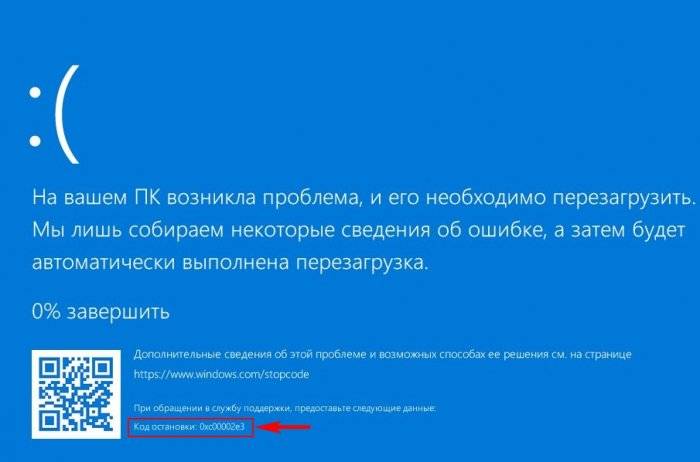
Жмём на «Дополнительные параметры»
Поиск и устранение неисправностей.
Дополнительные параметры.
Восстановление системы.
Далее.
Выбираем точку восстановления. Например, синий экран возник на моём ноутбуке 25.09.2017, значит точку я выберу от 18 числа.
Готово.
Да.
Успешно. Перезагружаемся.
Загружается Windows 10.
Что делать, если система не предлагает «Дополнительные параметры» для восстановления
Не всё так бывает гладко и часто система не предлагает «Дополнительные параметры» для восстановления,
а снова рекомендует применить «Автоматическое восстановление». Если нажать «Восстановить», то запустится
«Устранение неполадок», которое будет длиться бесконечно долго и может закончится ничем.
В этом случае стоит попробовать другое решение.
Создаём загрузочную флешку с Windows 10 и загружаем с неё компьютер.
Далее.
Восстановление системы.
Поиск и устранение неисправностей.
Затем точно также как и в предыдущем примере применяем откат точкой восстановления системы.
В некоторых случаях вас будет ждать неудача и вы при восстановлении получите ошибку.
В этом случае поступим по другому.
Загрузка в безопасном режиме
Загрузится в Safe Mode можно даже тогда, когда Win 10 не загружается. В безопасном режиме функционируют только основные системные службы и драйвера, принадлежащие самой ОС. Часто причиной BSOD выступают программы и драйвера сторонних разработчиков, а в безопасном режиме они не работают, поэтому есть шанс загрузится в систему и применить чистую загрузку Windows, при которой система запускается без программ и служб сторонних разрабов. Уже затем можно по одному включать в загрузку приложения и так определить виновное в появлении синего экрана. Обнаруженную проблемную программу или драйвер удалите.
Не буду повторяться и просто дам вам ссылку на свою статью — безопасный режим Windows 10 при сбое загрузки ОС. Также даю ссылку на статью — как произвести чистую загрузку Windows 10.
Идеальный вариант — восстановить Windows 10 с помощью резервного бэкапа
Если вы хорошо владеете программами резервного копирования данных и периодически создаёте бэкапы своей OS, то просто откатитесь с помощью последней созданной резервной копии. Создавать бэкапы можно встроенными в ОС средствами, а также приложениями сторонних разработчиков.
Как просмотреть информацию в аварийном дампе памяти, если Windows не загружается
Однажды один читатель спросил меня, как прочитать информацию в дампе памяти, если ОС не загружается. Желание понятно, человек хотел узнать причину возникновения синего экрана и действовать дальше по обстановке. К примеру, если бы это оказался конкретный системный файл, то он бы просто заменил его оригинальной версией. Сделать это можно так.Загрузить проблемный компьютер с нашего фирменного LiveCD(из него можно сделать загрузочную флешку).
Открыть папку «Софт».
Запустить утилиту BlueScreenView.
Нажмите на кнопку «Advanced Options».
Отметьте пункт «Load a single MiniDump File: и жмите кнопку «Browse».
Откроется Проводник. Найдите в нём Полный дамп памяти Memory.dmp в папке C:Windows или Малый дамп в папке C:WindowsMinidump.
Выделите его левой кнопкой мыши и нажмите «Open».
ОК.
Двойным щелчком левой мыши откройте свойства дампа памяти.
Откроются все подробности ошибки BSOD.
В конце статьи рассмотрим частые причины BSOD и способы их устранения
В Windows 10 изменился только дизайн синего экрана смерти, а вот частные причины его появления такие же, как и в версиях-предшественницах. Что это за причины и как они устраняются?1. Повреждение системных файловBSOD может вылетать, если вследствие проникновения вирусов или внедрения сторонних программ повредятся значимые для работы системы файлы. Решение в таком случае – восстановление целостности системных файлов, сделать это можно даже, если ОС не загружается.2. Конфликт ПОСиний экран может быть следствием запуска на компьютере двух конфликтующих программ, например, двух антивирусов, двух программ типа «Неубиваемая Windows» или двух гипервизоров. Кстати, конфликт последних как раз таки и был причиной появления BSOD в нашем тестовом случае. Установленный в Windows 10 Hyper-V препятствовал установке в систему различных Android-эмуляторов. Конфликтовать также могут драйверы, сторонние программы с системными компонентами. Решение в таком случае – отказаться от конфликтующей программы, попробовать её другие версии или аналоги.3. Некорректная работа драйверовВызывать BSOD могут проблемные драйверы – некорректно написанные, старые, новые (толком не протестированные альфа-версии) и т.п. Решение в таком случае – переустановка или обновление драйвера с использованием дистрибутива с официального источника.4. Неудачное обновлениеНеудачные обновления могут иметь разные последствия, включая BSOD. Если Microsoft сама не решит эту проблему путём исправления обновления, поможет восстановление Windows 10.5. Установка на слабый компьютер ресурсоёмких игрПрежде установки на компьютер серьёзных игр следует выяснить, отвечает ли система хотя бы минимальным аппаратным их требованиям. Игра на слабый ПК или ноутбук может установиться, но при запуске выдавать BSOD. 6. ПерегревСиний экран – это естественная реакция Windows на перегрев комплектующих компьютера, в частности, процессора, видеокарты, жёсткого диска. Необходимо устранять причину перегрева.7. Настройки BIOSНеверные настройки BIOS могут вызывать синий экран, а в некоторых случаях, как, например, при смене режима контроллера SATA (IDE / AHCI / RAID), даже воспрепятствуют загрузке Windows. В приведённом примере проблема может быть решена твиком системного реестра, но лучше, конечно, чтобы Windows устанавливалась на уже произведённые настройки BIOS. Если не удаётся вспомнить, какие настройки менялись, можно сбросить BIOS к дефолтным настройкам.8. Контакты внутри системника BSOD может возникать из-за окисленных, плохо прижатых или повреждённых контактов. Контакты нужно аккуратно почистить ластиком, проверить все соединения, возможно, переключить шлейфы в другие порты материнской платы.9. РазгонСиний экран нередко возникает после разгона процессора или видеокарты. Нужно пересмотреть параметры разгона.10. Несовместимость и неисправности комплектующихЕсли аппаратный арсенал компьютера недавно был пополнен планкой несовместимой оперативной памяти, BSOD обязательно даст об этом знать. Подтвердить подозрения поможет тестирование оперативной памяти. Решение в таком случае – замена планки на совместимую.Синий экран может свидетельствовать об аппаратных неполадках компьютера, к примеру, о повреждении процессора, материнской платы, блока питания, жёсткого диска. Но только последний, не обладая специальными навыками, можно проверить в домашних условиях. Например, протестировать программой Виктория. По поводу остального железа лучше обратиться к специалистам.Друзья, утилита BlueScreenView не одна может производить анализ дампов памяти и в следующей статье мы рассмотрим пакет Debugging Tools for Windows, способный извлечь из аварийного дампа намного больше информации.Также читайте статью — Как узнать причину возникновения синего экрана смерти (BSOD) в случае, если Windows 10 не загружается. Или как пользоваться инструментом «Анализатор сбоев» загрузочного диска восстановления Microsoft Diagnostic and Recovery Toolset 10 x64 (MSDaRT)ВернутьсяКомментариев: 13 Дорогой посетитель, Вы можете задать на сайте любой вопрос и обязательно получите ответ! Используемые источники:
- https://masterservis24.ru/309-siniy-ekran-smerti-windows-10.html
- https://lifehacki.ru/windows-comstopcode-kak-reshit/
- https://remontcompa.ru/windows/windows-10/1344-siniy-ekran-v-windows-10.html
Содержание
- 1 Причины ошибки SYSTEM SERVICE EXCEPTION
- 2 Распространенные варианты ошибки и основные способы исправления для них
- 3 Дополнительные способы исправить ошибку SYSTEM SERVICE EXCEPTION
- 4 Причины возникновения ошибки
- 5 Советы по устранению проблемы
- 6 Стандартные средства устранения ошибки
- 7 Причины ошибки
- 8 Советы по устранению неполадок
- 9 Список самых распространенных ошибок
- 10 Стандартные инструменты для исправления ошибок

В этой инструкции — подробно о том, как исправить ошибку SYSTEM SERVCIE EXCEPTION, чем она может быть вызвана и о самых часто встречающихся вариантах этой ошибки с указанием первоочередных действий по её устранению.
Причины ошибки SYSTEM SERVICE EXCEPTION
Наиболее частой причиной появления синего экрана с сообщением об ошибке SYSTEM_SERVICE_EXCEPTION являются ошибки работы драйверов оборудования компьютера или ноутбука.
При этом, даже если ошибка возникает при запуске определенной игры (с сообщениями об ошибках SYSTEM_SERVICE_EXCEPTION в файлах dxgkrnl.sys, nvlddmkm.sys, atikmdag.sys) сетевых программ (с ошибками netio.sys) или, что является распространенным случаем, при запуске Skype (с сообщением о проблеме в модуле ks.sys) дело, как правило, именно в неправильно работающих драйверах, а не в самой запускаемой программе.
Вполне возможно, что до этого на вашем компьютере всё работало нормально, вы не устанавливали новые драйверы, но Windows 10 сама обновила драйверы устройств. Однако, возможны и другие варианты причин ошибки, которые также будут рассмотрены.
Распространенные варианты ошибки и основные способы исправления для них
В некоторых случаях при появлении синего экрана смерти с ошибкой SYSTEM SERVICE EXCEPTION в информации об ошибке сразу указывается вызвавший сбой файл с расширением .sys.
Если этот файл не указан, то придется посмотреть информацию о вызвавшем BSoD файле в дампе памяти. Для этого можно использовать программу BlueScreenView, загрузить которую можно с официального сайта http://www.nirsoft.net/utils/blue_screen_view.html (ссылки на загрузку находятся внизу страницы, там же есть файл русского перевода, который достаточно скопировать в папку с программой, чтобы она запустилась на русском языке).
Примечание: в случае, если появление ошибки не дает работать в Windows 10, попробуйте выполнять следующие действия, зайдя в безопасный режим (см. Как зайти в безопасный режим Windows 10).
После запуска BlueScreenView посмотрите информацию о последних ошибках (список в верхней части окна программы) и обратите внимание на файлы, сбои в которых привели к появлению синего экрана (в нижней части окна). Если список «Файлы дампа» пуст, то по всей видимости, у вас отключено создание дампов памяти при ошибках (см. Как включить создание дампов памяти при сбоях Windows 10).
Часто по именам файлов можно найти (поискав имя файла в интернете) частью какого драйвера они являются и предпринять действия по удалению и установке другой версии этого драйвера.
Типичные варианты файлов, вызывающих сбой SYSTEM_SERVICE_EXCEPTION:
- netio.sys — как правило, проблему вызывают сбойные драйверы сетевой карты или Wi-Fi адаптера. При этом, синий экран может появляться на определенных сайтах или при высокой нагрузке на сетевое устройство (например, при использовании торрент-клиента). Первое, что следует попробовать при появлении ошибки — установить оригинальные драйверы используемого сетевого адаптера (с сайта производителя ноутбука для вашей модели устройства или с сайта производителя материнской платы именно для вашей модели МП, см. Как узнать модель материнской платы).
- dxgkrnl.sys, nvlddmkm.sys, atikmdag.sys — вероятнее всего, проблема с драйверами видеокарты. Попробуйте полностью удалить драйверы видеокарты с помощью DDU (см. Как удалить драйверы видеокарты) и установить последние доступные драйверы с сайтов AMD, NVIDIA, Intel (в зависимости от модели видеокарты).
- ks.sys — может говорить о разных драйверах, но наиболее распространенных случай — ошибка SYSTEM SERVICE EXCEPTION kc.sys при установке или запуске Skype. В данной ситуации причиной чаще всего являются драйверы веб-камеры, иногда — звуковой карты. В случае с веб-камерой возможен вариант, что причина — именно в фирменном драйвере от производителя ноутбука, а со стандартным всё работает исправно (попробуйте зайти в диспетчер устройств, нажать правой кнопкой мыши по веб-камере — обновить драйвер — выбрать «Выполнить поиск драйверов на этом компьютере» — «Выбрать из списка доступных драйверов на компьютере» и проверить, есть ли в списке другие совместимые драйверы).
Если же в вашем случае это какой-то другой файл, прежде всего попробуйте найти в Интернете, за что он отвечает, возможно, это позволит вам предположить, драйверы каких устройств являются причиной появления ошибки.
Дополнительные способы исправить ошибку SYSTEM SERVICE EXCEPTION
Далее описаны дополнительные шаги, которые могут помочь при появлении ошибки SYSTEM SERVICE EXCEPTION, если выяснить проблемный драйвер не удалось или его обновление не решило проблемы:
- Если ошибка стала появляться после установки антивирусного ПО, фаервола, блокировщика рекламы или иных программ для защиты от угроз (особенно нелицензионных), попробуйте удалить их. Не забудьте перезагрузить компьютер.
- Установите последние обновления Windows 10 (правый клик по кнопке «Пуск» — «Параметры» — «Обновление и безопасность» — «Центр обновления Windows» — кнопка «Проверить наличие обновлений»).
- Если до недавнего времени всё работало исправно, то попробуйте посмотреть, есть ли на компьютере точки восстановления и использовать их (см. Точки восстановления Windows 10).
- Если вы примерно знаете, какой драйвер вызвал проблему, можно попробовать не обновить (переустановить его), а откатить (зайти в свойства устройства в диспетчере устройств и использовать кнопку «Откатить» на вкладке «Драйвер»).
- Иногда ошибка может быть вызвана ошибками на диске (см. Как проверить жесткий диск на ошибки) или оперативной памяти (Как проверить оперативную память компьютера или ноутбука). Также, если на компьютере установлено более одной планки памяти, можно попробовать работу с каждой из них по отдельности.
- Выполните проверку целостности системных файлов Windows 10.
- Помимо программы BlueScreenView можно использовать утилиту WhoCrashed (бесплатная для домашнего использования) для анализа дампов памяти, которая иногда может предоставить полезную информацию о модуле, вызвавшем проблему (правда, на английском языке). После запуска программы нажмите кнопку Analyze, а затем ознакомьтесь с содержимым вкладки Report.
- Иногда причиной проблемы могут служить не драйверы оборудования, а само оборудование — плохо подключенное или неисправное.
Надеюсь, какой-то из вариантов помог исправить ошибку в вашем случае. Если же нет, опишите в комментариях подробно, как и после чего появилась ошибка, какие файлы фигурируют в дампе памяти — возможно, мне удастся помочь.
«Синий экран смерти» или «Blue Screen of Death» (BSOD) – одна из самых неприятных ошибок, которые могут возникнуть в процессе работы Windows 10. Подобная проблема всегда сопровождается зависанием операционной системы и потерей всех несохраненных данных. В сегодняшней статье мы расскажем вам о причинах появления ошибки «SYSTEM_SERVICE_EXCEPTION», а также дадим советы по ее устранению.
Причины возникновения ошибки
В подавляющем большинстве случаев «Синий экран смерти» с сообщением «SYSTEM_SERVICE_EXCEPTION» появляется в результате конфликта операционной системы с различными компонентами или драйверами. Также подобная проблема встречается при использовании «железа» с дефектами или поломками – неисправная оперативная память, видеокарта, IDE-контроллер, нагревающийся северный мост и так далее. Несколько реже причиной указанной ошибки является выгружаемый пул, который чрезмерно используется ОС. Как бы там ни было, можно попытаться исправить сложившуюся ситуацию.
Советы по устранению проблемы
Когда появляется ошибка «SYSTEM_SERVICE_EXCEPTION», необходимо в первую очередь вспомнить, что именно вы запускали/обновляли/устанавливали перед ее возникновением. Далее следует обратить внимание на текст сообщения, который отображается на экране. Именно от его содержания будут зависеть дальнейшие действия.
Указание проблемного файла
Часто ошибка «SYSTEM_SERVICE_EXCEPTION» сопровождается указанием на какой-то системный файл. Выглядит это примерно следующим образом:
Ниже мы расскажем о самых распространенных файлах, на которые ссылается система в подобных ситуациях. Также предложим методы устранения возникшей ошибки.
Обратите внимание, что все предложенные решения стоит выполнять в «Безопасном режиме» операционной системы. Во-первых, не всегда при ошибке «SYSTEM_SERVICE_EXCEPTION» удается загрузить ОС штатно, а во-вторых, это позволит полностью установить или обновить программное обеспечение.
Подробнее: Безопасный режим в Windows 10
AtihdWT6.sys
Данный файл является частью драйвера AMD HD Audio, который инсталлируется вместе с ПО видеокарты. Поэтому в первую очередь стоит попробовать переустановить софт графического адаптера. Если же результат будет отрицательным, можно воспользоваться более кардинальным решением:
- Перейдите по следующему пути в Проводнике Windows:
C:WindowsSystem32drivers - Найдите в папке «drivers» файл «AtihdWT6.sys» и удалите его. Для надежности можете скопировать его предварительно в другую папку.
- После этого перезапустите систему повторно.
В большинстве случаев этих действий достаточно для того, чтобы избавиться от возникшей проблемы.
AxtuDrv.sys
Этот файл относится к утилите RW-Everything Read & Write Driver. Для того чтобы исчез «Синий экран смерти» с данной ошибкой необходимо лишь удалить или заново переустановить указанный софт.
Win32kfull.sys
Ошибка «SYSTEM_SERVICE_EXCEPTION» с указанием упомянутого выше файла встречается на некоторых версиях сборки 1709 Windows 10. Чаще всего помогает банальная установка последних обновлений ОС. О том, как инсталлировать их, мы рассказывали в отдельной статье.
Подробнее: Обновление Windows 10 до последней версии
Если же подобные действия не дадут желаемого результата, стоит задуматься об откате до сборки 1703.
Подробнее: Восстанавливаем ОС Windows 10 к исходному состоянию
Asmtxhci.sys
Данный файл является частью драйвера USB-контроллера 3.0 от ASMedia. Сперва следует попробовать заново установить драйвер. Загрузить его можно, к примеру, с официального сайта ASUS. Вполне подойдет ПО для материнской платы «M5A97» из раздела «USB».
К сожалению, иногда подобная ошибка означает, что виной всему физическая неисправность USB-порта. Это может быть брак оборудования, проблемы с контактами и так далее. В таком случае стоит уже обратиться к специалистам для тщательной диагностики.
Dxgkrnl.sys, nvlddmkm.sys, dxgmms2.sys, igdkmd64.sys, atikmdag.sys
Каждый из перечисленных файлов относится к программному обеспечению видеокарт. Если вы столкнулись с подобной проблемой, то выполните следующие действия:
- Удалите установленное ранее ПО при помощи утилиты Display Driver Uninstaller (DDU).
- Затем переустановите драйвера для графического адаптера, воспользовавшись одним из доступных способов. Подробнее: Обновление драйверов видеокарты на Windows 10
- После этого попробуйте запустить систему повторно.
Если ошибку не удалось исправить, то попробуйте установить не самые последние драйвера, а более старую версию таковых. Чаще всего подобные манипуляции приходится делать владельцам видеокарт NVIDIA. Это объясняется тем, что современное ПО далеко не всегда работает корректно, особенно на относительно старых адаптерах.
Netio.sys
Этот файл в большинстве случаев фигурирует при ошибках, вызванных антивирусным ПО или различными защитниками (например, Adguard). Попробуйте для начала удалить весь подобный софт и перезапустить систему. Если это не поможет, то стоит проверить систему на наличие вредоносного ПО. Об этом мы расскажем далее.
Несколько реже причиной является проблемный софт сетевой карты. Это, в свою очередь, может привести к возникновению «Синего экрана смерти» при запуске различных торрентов и нагрузке на само устройство. В таком случае вам необходимо найти и установить драйвер повторно. Желательно использовать последнюю версию ПО, загруженную с официального сайта.
Подробнее: Поиск и инсталляция драйвера для сетевой карты
Ks.sys
Упомянутый файл относится к библиотекам CSA, которые используются ядром самой операционной системой. Чаще всего подобная ошибка связана с работой Skype и его обновлениями. В такой ситуации стоит попробовать деинсталлировать софт. Если после этого проблема пропадет, можно попробовать установить с официального сайта последнюю версию приложения.
Кроме того, нередко файл «ks.sys» сигнализирует о проблеме в работе видеокамеры. Особенно стоит обратить внимание на этот факт владельцам ноутбуков. В таком случае не всегда стоит использовать оригинальный софт производителя. Иногда именно он и приводит к появлению BSOD. Для начала вам стоит попробовать откатить драйвер. Как вариант, можно полностью удалить видеокамеру из «Диспетчера устройств». Впоследствии система инсталлирует свой софт.
На этом перечисление самых распространенных ошибок завершено.
Отсутствие детальной информации
Не всегда в сообщении ошибки «SYSTEM_SERVICE_EXCEPTION» указывается проблемный файл. В таких случаях вам придется прибегнуть к помощи так называемых дампов памяти. Порядок действий будет следующим:
- Для начала стоит убедиться, что функция записи дампов у вас включена. На иконке «Этот компьютер» жмем ПКМ и выбираем строку «Свойства».
В открывшемся окне переходим в раздел «Дополнительные параметры системы».</li>
Далее жмем кнопку «Параметры» в блоке «Загрузка и восстановление».</li>
Откроется новое окно с настройками. У вас они должны выглядеть так, как показано на изображении ниже. Не забудьте нажать кнопку «OK» для подтверждения всех внесенных изменений.</li>
Далее потребуется загрузить программу BlueScreenView с официального сайта разработчика и установить ее на компьютер/ноутбук. Она позволяет расшифровать файлы дампа и отображает всю информацию об ошибках. По окончании инсталляции запускаем софт. Она автоматически откроет содержимое следующей папки:
C:WindowsMinidump
Именно в нее по умолчанию будут сохраняться данные в случае возникновения «Синего экрана».</li>Выбираете из списка, который расположен в верхней области, нужный файл. При этом в нижней части окна отобразится вся информация, в том числе и название файла, который причастен к проблеме.</li>
Если таким файлом является один из описанных выше, тогда выполните предложенные советы. В противном случае вам придется искать причину самостоятельно. Для этого нажмите на выбранном дампе в BlueScreenView ПКМ и выберите из контекстного меню строчку «Найти в Google код ошибки + драйвер».</li>
Далее в браузере появятся результаты поиска, среди которых находится решение вашей проблемы. Если с поиском причины возникнут проблемы, можете обратиться к нам в комментарии — мы постараемся помочь.</li></ol>
Стандартные средства устранения ошибки
Временами для того, чтобы избавиться от проблемы «SYSTEM_SERVICE_EXCEPTION», приходится использовать стандартные приемы. Именно о них мы и расскажем далее.
Способ 1: Перезагрузка Windows
Как бы смешно не звучало, но в некоторых случаях способна помочь простая перезагрузка операционной системы или ее правильное выключение.
Подробнее: Выключение системы Windows 10
Дело в том, что Windows 10 не идеальна. Временами она может давать сбои. Особенно учитывая обилие драйверов и программ, которые устанавливает каждый пользователь на разные устройства. Если же это не помогло, стоит попробовать следующие методы.
Способ 2: Проверка целостности файлов
Иногда избавиться от рассматриваемой проблемы помогает проверка всех файлов операционной системы. К счастью, сделать это можно не только сторонним софтом, но и встроенными средствами Windows 10 – «System File Checker» или «DISM».
Подробнее: Проверка Windows 10 на наличие ошибок
Способ 3: Проверка на наличие вирусов
Вирусные приложения, как и полезное ПО, развиваются и совершенствуются с каждым днем. Поэтому нередко работа подобных кодов приводит к появлению ошибки «SYSTEM_SERVICE_EXCEPTION». С подобной задачей отлично справляются портативные антивирусные утилиты. О самых действенных представителях такого программного обеспечения мы рассказывали ранее.
Подробнее: Проверка компьютера на наличие вирусов без антивируса
Способ 4: Установка обновлений
Компания Microsoft постоянно выпускает патчи и апдейты для Windows 10. Все они призваны устранить различные ошибки и баги операционной системы. Возможно, именно установка самых последних «заплаток» поможет вам избавиться от «Синего экрана смерти». О том, как выполнить поиск и инсталляцию обновлений, мы писали в отдельной статье.
Подробнее: Как обновить Windows 10 до последней версии
Способ 5: Проверка оборудования
Изредка виной всему может быть не программный сбой, а аппаратная проблема. Чаще всего такими устройствами являются жесткий диск и оперативная память. Поэтому в ситуациях, когда не удается никак узнать причину появления ошибки «SYSTEM_SERVICE_EXCEPTION», мы советуем протестировать указанное «железо» на наличие проблем.
Подробнее:Как протестировать оперативную памятьКак проверить жесткий диск на битые сектора
Способ 6: Переустановка ОС
В самых крайних случаях, когда ситуацию исправить не получается никакими методами, стоит задуматься о переустановке операционной системы. На сегодняшний день сделать это можно несколькими способами, причем используя некоторые из них, вы сможете сохранить свои личные данные.
Подробнее: Переустановка операционной системы Windows 10
Вот, собственно, и вся информация, которую мы хотели до вас донести в рамках данной статьи. Помните, что причин появления ошибки «SYSTEM_SERVICE_EXCEPTION» очень много. Поэтому стоит учитывать все индивидуальные факторы. Надеемся, теперь вы сможете исправить возникшую проблему. Мы рады, что смогли помочь Вам в решении проблемы.Опишите, что у вас не получилось. Наши специалисты постараются ответить максимально быстро.
Помогла ли вам эта статья?
«Синий экран смерти» или BSOD — одна из самых неприятных ошибок, которые могут возникнуть во время работы Windows 10, такие проблемы всегда сопровождаются усилением операционной системы и потерей всех не сохраненных данных. В сегодняшней статье мы расскажем вам о причинах ошибки «SYSTEM_SERVICE_EXCEPTION» и дадим вам советы, как ее исправить.
Содержание
- Причины ошибки
- Советы по устранению неполадок
- Установка проблемы
- Отсутствие подробной информации
- Стандартные инструменты для исправления ошибок
- Метод 1: Перезагрузите Windows
- Метод 2: Проверьте целостность файлов
- Метод 3: Проверьте на вирусы
- Метод 4: установка обновлений
- Метод 5: Проверка оборудования
- Метод 6: Установите операционную систему
Причины ошибки
В большинстве случаев, «Синий экран смерти» с сообщением «SYSTEM_SERVICE_EXCEPTION» появляется в результате конфликта между операционной системой и различными компонентами или драйверами. Кроме того, подобная проблема возникает при использовании «аппаратного» обеспечения с дефектами или неисправности RAM, видеокарты, IDE-контроллера, перегрева северного моста. И несколько реже причиной этой ошибки является побочный пул, который чрезмерно используется операционной системой. Как вы можете попробовать исправить ситуацию рассмотрим ниже.
Советы по устранению неполадок
Когда вы получаете ошибку «SYSTEM_SERVICE_EXCEPTION» , сначала нужно вспомнить, что именно вы запустили / актуализировали / установили до его появления. Затем следует обратить внимание на текст сообщения, которое отображается на экране. Дополнительные действия будут зависеть от его содержания.
Установка проблемы
Часто ошибка «SYSTEM_SERVICE_EXCEPTION» сопровождается указанием на какой-то системный файл. Что-то вроде этого:
Ниже опишем наиболее распространенные файлы, упомянутые системой в таких ситуациях. Также будем предлагать методы по ликвидации ошибки.
Пожалуйста, обратите внимание, что все предлагаемые решения должны выполняться в «Безопасном режиме» операционной системы. Во-первых, не всегда есть возможность системной операционной системы, загружаться с ошибкой «SYSTEM_SERVICE_EXCEPTION» и, во-вторых, это позволит вам установить или обновить программное обеспечение полностью.
Более подробно: Безопасный режим в Windows 10
AtihdWT6.sys
Этот файл является частью AMD HD Audio, драйвер, который был установлен с помощью программного обеспечения видеокарты. Таким образом, для начала, стоит попробовать переустановить программное обеспечение графического адаптера. Если результат отрицательный, вы можете использовать более радикальное решение:
- Откройте следующий путь в Windows Explorer:C:WindowsSystem32drivers
- Найдите файл «AtihdWT6.sys» в папке с драйверами и удалите его. Для надежности вы можете скопировать его предварительно в другую папку.
- После этого снова перезагрузите систему.
В большинстве случаев этих действий достаточно, чтобы избавиться от этой проблемы.
AxtuDrv.sys
Этот файл принадлежит утилите RW-Everything Read & Write Driver. Для того, чтобы исчез «Синий экран смерти» с этой ошибкой, нужно только удалить или переустановить указанное программное обеспечение.
Win32kfull.sys
Ошибка «SYSTEM_SERVICE_EXCEPTION», показывающую указанный файл, находится в некоторых версиях Windows 17 Build 1709 года. Наиболее распространенной является установка последних обновлений ОС. Мы уже говорили, как установить их в отдельной статье.
Подробности: Обновление Windows 10 до последней версии
Если такие действия не дают желаемого результата, стоит задуматься о возвращении к 1703 году.
Более подробно: Восстановление Windows 10 в первоначальное состояние
Asmtxhci.sys
Этот файл является частью драйвера для USB 3.0 контроллера от ASMedia. Во-первых попробуйте снова установить драйвера. Вы можете скачать его, например, с Официального сайта ASUS , Подходящее программное обеспечение для материнской платы «M5A97» из раздела «USB» .
К сожалению, иногда подобная ошибка означает, что виновата физическая неисправность USB-порта. Это может быть дефект в оборудовании, проблема с контактами и т.п. В этом случае уже необходимо обратиться к специалистам для комплексной диагностики.
Dxgkrnl.sys, nvlddmkm.sys, dxgmms2.sys, igdkmd64.sys, atikmdag.sys
Каждый из перечисленных файлов касается программ для gpu. Если вы столкнулись с подобной проблемой, выполните следующие действия:
- Удалите ранее установленное программное обеспечение с помощью утилиты Дисплей для удаления драйверов (DDU).
- Затем переустановите драйверы графического адаптера, используя один из доступных методов.Подробности: Обновление драйверов для gpu в Windows 10
- После этого попробуйте перезагрузить систему.
Если ошибка не устранена, попробуйте установить не последнюю версию драйверов, а их старые версии. Наиболее часто такие манипуляции проделывают владельцы видеокарт NVIDIA. Это объясняется тем, что современное программное обеспечение не всегда работает корректно, особенно с относительно старыми адаптерами.
Netio.sys
Этот файл показывается, в большинстве случаев, для ошибок, вызванных антивирусным программным обеспечением или различными защитными устройствами (например, Adguard ). Попробуйте сначала удалить все такие программы и перезагрузить систему. Если это не поможет, то стоит проверить систему на наличие вредоносных программ или вирусов. Расскажем об этом дальше.
Реже причиной является проблемное программное обеспечение сетевой карты. Это, в свою очередь, может привести к появлению «Синего экрана смерти«. В этом случае необходимо найти и установить драйвер снова. Рекомендуется использовать последнюю версию программного обеспечения, загруженного с официального сайта.
Более подробно: Поиск и установка драйвера для сетевой карты
Ks.sys
файл относится к библиотеке CSA, которая используется в ядре самой операционной системы. Наиболее часто эта ошибка связана с работой Skype и его обновлением. В такой ситуации стоит попробовать удалить программное обеспечение. Если после этого проблема исчезнет, вы можете попробовать установить самую последнюю версию приложения с официального сайта.
Кроме того, часто файл «ks.sys» сигнал о проблеме с видеокамерой. Особенно стоит обратить внимание на этот факт владельцам ноутбуков. В этом случае не всегда нужно использовать оригинальное программное обеспечение производителя. Иногда он приводит к BSOD. Сначала вы должны попробовать вернуть драйвер. Другой способ состоит в том, чтобы полностью убрать видеокамеры из «Device Manager». После этого система установит свое программное обеспечение.
Список самых распространенных ошибок
Отсутствие подробной информации
Файл ошибок не всегда указан в сообщении об ошибке «SYSTEM_SERVICE_EXCEPTION» . В таких случаях необходимо обратится к так называемой карте памяти. Процедура будет выглядеть следующим образом:
- Прежде всего, вы должны убедиться, что функция записи дампа включена. В значок «Этот компьютер«, вызовите контекстное меню и выберите строчку «Свойства» .
- В открывшемся окне перейдите в раздел «Дополнительные параметры системы» .
- После этого нажмите на кнопку «Параметры» в блоке «загрузка и восстановление» .
- Откроется новое окно с настройками. В вашем случае они должны быть похожими на показанные на изображении ниже. Не забудьте нажать кнопку «OK», чтобы подтвердить все сделанные изменения.
- После этого вы должны скачать программу BlueScreenView на официальном сайте разработчика и установить его на компьютер / ноутбук. Он отображает всю информацию о наличие ошибок. В конце установки запустите программу. Она автоматически откроет содержимое следующей папки:C:WindowsMinidump. В ней хранятся данные по умолчанию, в случае «синего экрана» .
- Выберите из списка, который расположен в верхней части, нужный файл. В этом случае вся информация будет отображаться в нижней части окна, в том числе имя файла, который заключает в себе проблему.
- Если такой файл один из вышеуказанных, следуйте предлагаемым советам. В противном случае придется искать причину самостоятельно. Чтобы сделать это, нажмите на выбранный дамп в BlueScreenView PCM и выберите строчку «Найти ошибку в Google + драйвер» из контекстного меню.
- Тогда результаты поиска будут отображаться в браузере, среди которых будет и решение вашей проблемы. Если есть какие-либо проблемы с поиском причины, вы можете связаться с нами в комментариях — мы постараемся помочь.
Стандартные инструменты для исправления ошибок
Иногда, чтобы избавиться от проблемы «SYSTEM_SERVICE_EXCEPTION», необходимо использовать стандартные методы. Подробнее об этом далее.
Метод 1: Перезагрузите Windows
Независимо от того, насколько смешно это может прозвучать, но в некоторых случаях простой перезапуск операционной системы или правильное отключение может помочь.
Более подробно: Выключение системы Windows 10
Дело в том, что Windows 10 не является совершенной ОС. Иногда может произойти сбой. Особенно учитывая обилие драйверов и программ, которые каждый пользователь устанавливает на различных устройствах. Если это не помогает, нужно попробовать следующие методы.
Метод 2: Проверка целостности файлов
Иногда устранение этой проблемы помогает проверить все файлы операционной системы. К счастью, это можно сделать не только из стороннего программного обеспечения, но при помощи встроенных инструментов Windows 10 — «System File Checker» или «DISM» .
Метод 3: Проверьте на вирусы
Виртуальные приложения, а также различное программное обеспечение, развивается и совершенствуется каждый день. Вот почему часто работа таких кодов приводит к ошибке «SYSTEM_SERVICE_EXCEPTION». Портативные антивирусные программы отлично справляются с этой задачей. О наиболее эффективных представителях таких программ было рассказано ранее.
Метод 4: установка обновлений
Microsoft постоянно выпускает патчи и обновления для Windows 10. Все они предназначены для исправления различных неисправностей и ошибок в операционной системе. Может быть, установка самых новых «патчей» поможет вам избавиться от «Синего экрана смерти«. Мы писали о том, как выполнить поиск и установку обновлений в отдельной статье ранее.
Метод 5: Проверка оборудования
Иногда это может быть не программное повреждение, а аппаратная проблема. Наиболее часто это жесткий диск и оперативная память. Таким образом, в ситуациях, при которых не представляется возможным определить, по какой причине появилась ошибка «SYSTEM_SERVICE_EXCEPTION» , мы рекомендуем вам проверить указанные аппаратные проблемы.
Метод 6: Переустановка операционной системы
В самых крайних случаях, когда ситуация не может быть устранена никоим образом, стоит думать о переустановке операционной системы. На сегодняшний день это может быть сделано несколькими способами, и с некоторыми из них вы можете сохранить ваши личные данные.
Здесь, на самом деле, вся информация, которую мы хотели передать вам в этой статье. Не забывайте, что очень важно установить причины ошибки «SYSTEM_SERVICE_EXCEPTION». Следовательно, необходимо принимать во внимание различные факторы. Мы надеемся, что теперь вы смогли решить свою проблему.
Используемые источники:
- https://remontka.pro/system-service-exception-error-windows-10/
- https://lumpics.ru/how-fix-system_service_exception-error-in-windows-10/
- https://windowsphoner.ru/14652
-
Сообщение об ошибке Windows XP Computer Отчет об ошибках Windows, компьютер, текст, прямоугольник, компьютер png -
Ошибка XP Windows XP Android, Android, текст, прямоугольник, окна png -
HTTP 404 Ошибка Vaporwave Протокол передачи гипертекста Windows 98, Windows 98, фиолетовый, текст, дисплей Реклама png -
Установка ноутбука Windows 8 Windows 7, ошибка USB Pendrive, синий, текст, компьютерная программа png -
Ошибка, Животное, Природа, Окна, Ошибка Windows, png -
Отладка, Ошибка, Ошибка, Windows, Microsoft, Компьютер, Разработка, png -
Ошибка!Ошибка программного обеспечения Microsoft Windows Update Patch Вторник, ошибки, насекомые, Microsoft, произвольное выполнение кода png -
Загрузочный диск Darik’s и Nuke Blue Screen of Death Жесткие диски USB-флеш-накопители Ultimate Boot CD для Windows, ошибка USB Pendrive, png -
Ошибка программного обеспечения Microsoft Windows Update Patch Вторник, ошибки, насекомые, майкрософт, патч вторник png -
Божья коровка, ошибка в программном обеспечении, исправление вторника, Центр обновления Windows, Windows 10, уязвимость, Windows Xp, компьютер, компьютер, программное обеспечение, божья коровка png -
Windows Live Messenger MSN Служба Microsoft Messenger Код возврата, значок Messenger, другие, сфера, аватар png -
Сообщение об ошибке Компьютер HTTP 404, кнопка отмены, оранжевый, знак, интернет png -
Библиотека динамических ссылок Microsoft Computer Software Сообщение об ошибке, Microsoft, текст, компьютер, компьютерная программа png -
Масштабируемая графика Windows Metafile, ошибка желтых цветов, лист, насекомые, наклейка png -
иллюстрация серого кролика, мультфильм кролик, мультфильм прыгающий кролик, млекопитающее, клипарт, компьютерные обои png -
Ошибка значков компьютера, выключение, разное, текст, товарный знак png -
Компьютерная библиотека динамических ссылок Код возврата Ошибка, библиотека динамических ссылок, текст, прямоугольник, компьютер png -
Наклейка 0 Текстовый Adobe Flash Player, другие, разное, текст, другие png -
Hornet Cockroach Smasher Бесплатная забавная игра для детей Храмовый забег Экран Шутки, Android, мобильные телефоны, оса, андроид png -
Microsoft Windows Update Patch Вторник Компьютерное программное обеспечение, ошибки, компьютер, насекомые, майкрософт png -
HTTP 404 Ошибка Интернет-дисплей устройства, Waporvawe, фиолетовый, текст, реклама Реклама png -
Версии программного обеспечения Semantic Versioning npm PhpStorm Computer Software, другие, угол, текст, другие png -
Windows, метафайл, ошибка, Разное, фиолетовый, рука png -
Computer Icons Software bug Компьютерное программное обеспечение, ошибка, Разное, компьютер, другие png -
Компьютерные Иконки, другие, угол, треугольник, другие png -
Наполеон: Total War Total War: Рим II Мод компьютерного программного обеспечения Windows 10, Total War, текст, компьютерная программа, видеоигра png -
Уязвимость в Intel Meltdown Spectre, Intel, текст, компьютер, логотип png -
Чистый Промоутер Английский Лаванда Бизнес Компьютерные Иконки Windows 10, Иконки смайлики, другие, векторные иконки, смайлик png -
Ошибка гаджета Naver Blog Библиотека динамических ссылок Windows Presentation Foundation, сиреневые, электроника, гаджет, дисплей Реклама png -
Динамически подключаемая библиотека Computer Icons Microsoft Computer Software, microsoft, компьютерная программа, торговая марка, логотипы png -
Облачные вычисления Облачное хранилище Windows Server OneDrive Computer Icons, облачные вычисления, компьютерная сеть, текст, компьютер png -
Team Fortress 2 Уничтожение лицензии Полиция смерти, снайпер, медаль, другие, снайпер png -
Компьютерное программирование Firebird Linux PVS-Studio, Beautiful Rainbow, текст, компьютерная программа, реактивы png -
Microsoft Windows Patch Вторник, Центр обновления Windows, насекомое, полет, картинки, наука и технологии png -
Microsoft Windows Обновление Windows Patch Вторник, Cso s, Microsoft, эксплойт, Windows XP png -
Hewlett-Packard Драйвер принтера Бумага для печати, hewlett-packard, чернила, прямоугольник, чернильный картридж png -
Internet Explorer Компьютерная безопасность Microsoft Computer Software Выполнение произвольного кода, Internet Explorer, синий, текст, логотип png -
Mercedes Компьютерное программное обеспечение Car Keygen Installation, Mercedes, текст, автомобиль, марка png -
Номер логотипа бренда, дизайн, текст, логотип, номер png -
Скриншот Компьютерное программное обеспечение Компьютерная программа Операционные системы Пуск меню, Pyqt, текст, компьютер, другие png -
Значки компьютеров там ошибка метро, зеркало, мебель, текст, прямоугольник png -
Ноты MuseScore Clef, ноты, угол, текст, прямоугольник png -
Поверхность Pro 2 Поверхность 2 Windows RT, ошибка USB Pendrive, гаджет, нетбук, компьютер png -
Патч вторник рисунок, ТЕРМОМЕТРО, фиолетовый, цветок Аранжировка, другие png -
DVD-ROM Windows 10 Компакт-диск, обложка для Windows 10, текст, шрифт, бренд png -
Уязвимость в Intel Meltdown Spectre, Intel, текст, компьютер, оранжевый png
-
Сообщение об ошибке Windows XP Computer Отчет об ошибках Windows, компьютер, текст, прямоугольник png -
Ошибка XP Windows XP Android, Android, текст, прямоугольник png -
Архитектура Дизайн продукта, ошибка Windows XP, png -
HTTP 404 Ошибка Vaporwave Протокол передачи гипертекста Windows 98, Windows 98, фиолетовый, текст png -
Установка ноутбука Windows 8 Windows 7, ошибка USB Pendrive, синий, текст png -
HTTP 404 Ошибка Vaporwave Протокол передачи гипертекста Windows 98, Windows 98, фиолетовый, текст png -
Компьютерные иконки Ошибка Дизайн иконок Графический интерфейс пользователя, другие, Разное, другие png -
Ошибка программного обеспечения Microsoft Windows Update Patch Вторник, ошибки, насекомые, майкрософт png -
Компьютерные иконки Портативная сетевая графика Масштабируемая графическая кнопка, аварийный крест, логотип, товарный знак, логотип png -
Загрузочный диск Darik’s и Nuke Blue Screen of Death Жесткие диски USB-флеш-накопители Ultimate Boot CD для Windows, ошибка USB Pendrive, png -
Сообщение об ошибке Компьютер HTTP 404, кнопка отмены, оранжевый, знак png -
Библиотека динамических ссылок Microsoft Computer Software Сообщение об ошибке, Microsoft, текст, компьютер png -
иллюстрация серого кролика, мультфильм кролик, мультфильм прыгающий кролик, млекопитающее, клипарт png -
Компьютер Иконки Ошибка программного обеспечения Отладка графики Система отслеживания ошибок, ошибка в слове, лист, компьютер png -
Windows XP Microsoft Corporation Microsoft Windows Компьютерное программное обеспечение Windows 8, ошибка Windows XP, угол, текст png -
Ошибка значков компьютеров, красная метка, Разное, товарный знак png -
Windows Live Messenger MSN Служба Microsoft Messenger Код возврата, значок Messenger, другие, сфера png -
Чистый Промоутер Английский Лаванда Бизнес Компьютерные Иконки Windows 10, Иконки смайлики, другие, векторные иконки png -
Hornet Cockroach Smasher Бесплатная забавная игра для детей Храмовый забег Экран Шутки, Android, мобильные телефоны, оса png -
Компьютерная библиотека динамических ссылок Код возврата Ошибка, библиотека динамических ссылок, текст, прямоугольник png -
Наклейка 0 Текстовый Adobe Flash Player, другие, разное, текст png -
Ошибка значков компьютера, выключение, разное, текст png -
HTTP 404 Ошибка Интернет-дисплей устройства, Waporvawe, фиолетовый, текст png -
Программная ошибка Компьютерные иконки Исходный код Отладка Windows 10, программная ошибка, другие, данные png -
Масштабируемая графика Windows Metafile, ошибка желтых цветов, лист, насекомые png -
Компьютерные Иконки, другие, угол, треугольник png -
Team Fortress 2 Уничтожение лицензии Полиция смерти, снайпер, медаль, другие png -
Компьютерная графика иконки, значок ошибки, сердце, другие png -
Компьютерное программирование Firebird Linux PVS-Studio, Beautiful Rainbow, текст, компьютерная программа png -
Облачные вычисления Облачное хранилище Windows Server OneDrive Computer Icons, облачные вычисления, компьютерная сеть, текст png -
Computer Icons Software bug Компьютерное программное обеспечение, ошибка, Разное, компьютер png -
Microsoft Windows Patch Вторник, Центр обновления Windows, насекомое, полет, картинки png -
DVD-ROM Windows 10 Компакт-диск, обложка для Windows 10, текст, шрифт png -
Версии программного обеспечения Semantic Versioning npm PhpStorm Computer Software, другие, угол, текст png -
Наполеон: Total War Total War: Рим II Мод компьютерного программного обеспечения Windows 10, Total War, текст, компьютерная программа png -
Windows, метафайл, ошибка, Разное, фиолетовый png -
Ошибка!Ошибка программного обеспечения Microsoft Windows Update Patch Вторник, ошибки, насекомые, Microsoft png -
Динамически подключаемая библиотека Computer Icons Microsoft Computer Software, microsoft, компьютерная программа, торговая марка png -
Поверхность Pro 2 Поверхность 2 Windows RT, ошибка USB Pendrive, гаджет, нетбук png -
Скриншот Компьютерное программное обеспечение Компьютерная программа Операционные системы Пуск меню, Pyqt, текст, компьютер png -
Компьютерная программа Установка Компьютерный файл Дизайн продукта Бренд, погуляй, синий, угол png -
Hewlett-Packard Драйвер принтера Бумага для печати, hewlett-packard, чернила, прямоугольник png -
Control-Alt-Delete Перезагрузить Microsoft Windows Alt key Загрузка, Компьютер, синий, текст png -
Ноты MuseScore Clef, ноты, угол, текст png -
Internet Explorer Компьютерная безопасность Microsoft Computer Software Выполнение произвольного кода, Internet Explorer, синий, текст png -
Windows Live Messenger MSN Служба Microsoft Messenger Код возврата, значок Messenger, другие, сфера png -
Номер логотипа бренда, дизайн, текст, логотип png -
Компьютерная программа Скриншот Установка Apple, яблоко, текст, компьютер png -
Уязвимость в Intel Meltdown Spectre, Intel, текст, компьютер png -
Mercedes Компьютерное программное обеспечение Car Keygen Installation, Mercedes, текст, автомобиль png
Загрузка…
Иконки ошибка
, найдено 30 шт.
Релевантные запросы предупреждение warning
PNGICO
PNGICO
PNGICOSVG
PNGICO
PNGICO
PNGICO
PNGICO
PNGICO
PNGICO
PNGICO
PNGICO
PNGICO
PNGICO
PNGICO
PNGICO
PNGICO
PNGICO
PNGICO
PNGICO
PNG
PNGICO
PNGICO
PNGICO
PNGICO
PNGICO
PNGICOSVG
PNGICO
PNGICOSVG
PNGICOSVG
PNGICOSVG
- < Пред.
- След. >
1